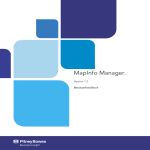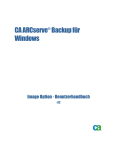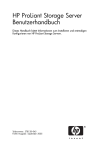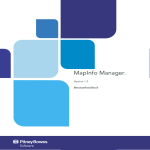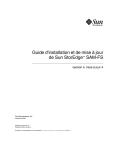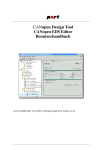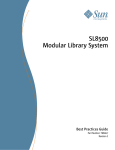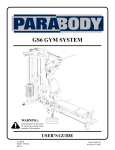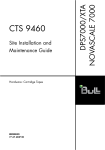Download Benutzerhandbuch zum Enterprise-Modul
Transcript
CA ARCserve® Backup für
Windows
Benutzerhandbuch zum Enterprise-Modul
r16
Diese Dokumentation, die eingebettete Hilfesysteme und elektronisch verteilte Materialien beinhaltet (im Folgenden als
"Dokumentation” bezeichnet), dient ausschließlich zu Informationszwecken des Nutzers und kann von CA jederzeit geändert
oder zurückgenommen werden.
Diese Dokumentation darf ohne vorherige schriftliche Genehmigung von CA weder vollständig noch auszugsweise kopiert,
übertragen, vervielfältigt, veröffentlicht, geändert oder dupliziert werden. Diese Dokumentation enthält vertrauliche und
firmeneigene Informationen von CA und darf vom Nutzer nicht weitergegeben oder zu anderen Zwecken verwendet werden als
zu denen, die (i) in einer separaten Vereinbarung zwischen dem Nutzer und CA über die Verwendung der CA-Software, auf die
sich die Dokumentation bezieht, zugelassen sind, oder die (ii) in einer separaten Vertraulichkeitsvereinbarung zwischen dem
Nutzer und CA festgehalten wurden.
Ungeachtet der oben genannten Bestimmungen ist der Benutzer, der über eine Lizenz für das bzw. die in dieser Dokumentation
berücksichtigten Software-Produkt(e) verfügt, berechtigt, eine angemessene Anzahl an Kopien dieser Dokumentation zum
eigenen innerbetrieblichen Gebrauch im Zusammenhang mit der betreffenden Software auszudrucken, vorausgesetzt, dass
jedes Exemplar diesen Urheberrechtsvermerk und sonstige Hinweise von CA enthält.
Dieses Recht zum Drucken oder anderweitigen Anfertigen einer Kopie der Dokumentation beschränkt sich auf den Zeitraum der
vollen Wirksamkeit der Produktlizenz. Sollte die Lizenz aus irgendeinem Grund enden, bestätigt der Lizenznehmer gegenüber
CA schriftlich, dass alle Kopien oder Teilkopien der Dokumentation an CA zurückgegeben oder vernichtet worden sind.
SOWEIT NACH ANWENDBAREM RECHT ERLAUBT, STELLT CA DIESE DOKUMENTATION IM VORLIEGENDEN ZUSTAND OHNE
JEGLICHE GEWÄHRLEISTUNG ZUR VERFÜGUNG; DAZU GEHÖREN INSBESONDERE STILLSCHWEIGENDE GEWÄHRLEISTUNGEN
DER MARKTTAUGLICHKEIT, DER EIGNUNG FÜR EINEN BESTIMMTEN ZWECK UND DER NICHTVERLETZUNG VON RECHTEN. IN
KEINEM FALL HAFTET CA GEGENÜBER IHNEN ODER DRITTEN GEGENÜBER FÜR VERLUSTE ODER UNMITTELBARE ODER
MITTELBARE SCHÄDEN, DIE AUS DER NUTZUNG DIESER DOKUMENTATION ENTSTEHEN; DAZU GEHÖREN INSBESONDERE
ENTGANGENE GEWINNE, VERLORENGEGANGENE INVESTITIONEN, BETRIEBSUNTERBRECHUNG, VERLUST VON GOODWILL ODER
DATENVERLUST, SELBST WENN CA ÜBER DIE MÖGLICHKEIT DIESES VERLUSTES ODER SCHADENS INFORMIERT WURDE.
Die Verwendung aller in der Dokumentation aufgeführten Software-Produkte unterliegt den entsprechenden
Lizenzvereinbarungen, und diese werden durch die Bedingungen dieser rechtlichen Hinweise in keiner Weise verändert.
Diese Dokumentation wurde von CA hergestellt.
Zur Verfügung gestellt mit „Restricted Rights“ (eingeschränkten Rechten) geliefert. Die Verwendung, Duplizierung oder
Veröffentlichung durch die US-Regierung unterliegt den in FAR, Absätze 12.212, 52.227-14 und 52.227-19(c)(1) bis (2) und
DFARS, Absatz 252.227-7014(b)(3) festgelegten Einschränkungen, soweit anwendbar, oder deren Nachfolgebestimmungen.
Copyright © 2011 CA. Alle Rechte vorbehalten. Alle Marken, Produktnamen, Dienstleistungsmarken oder Logos, auf die hier
verwiesen wird, sind Eigentum der entsprechenden Rechtsinhaber.
CA Technologies-Produktreferenzen
Dieses Dokument bezieht sich auf die folgenden Produkte von CA Technologies:
■
BrightStor® Enterprise Backup
■
CA Antivirus
■
CA ARCserve® Assured Recovery™
■
CA ARCserve® Backup Agent für Advantage™ Ingres®
■
CA ARCserve® Backup Agent für Novell Open Enterprise Server für Linux
■
CA ARCserve® Backup Agent for Open Files für Windows
■
CA ARCserve® Backup Client Agent für FreeBSD
■
CA ARCserve® Backup Client Agent für Linux
■
CA ARCserve® Backup Client Agent für Mainframe Linux
■
CA ARCserve® Backup Client Agent für UNIX
■
CA ARCserve® Backup Client Agent für Windows
■
CA ARCserve® Backup Enterprise Option für AS/400
■
CA ARCserve® Backup Enterprise Option für Open VMS
■
CA ARCserve® Backup für Linux Enterprise Option für SAP R/3 für Oracle
■
CA ARCserve® Backup für Microsoft Windows Essential Business Server
■
CA ARCserve® Backup für UNIX Enterprise Option für SAP R/3 für Oracle
■
CA ARCserve® Backup für Windows
■
CA ARCserve® Backup für Windows Agent für IBM Informix
■
CA ARCserve® Backup für Windows Agent für Lotus Domino
■
CA ARCserve® Backup für Windows Agent für Microsoft Exchange Server
■
CA ARCserve® Backup für Windows Agent für Microsoft SharePoint Server
■
CA ARCserve® Backup für Windows Agent für Microsoft SQL Server
■
CA ARCserve® Backup für Windows Agent für Oracle
■
CA ARCserve® Backup für Windows Agent für Sybase
■
CA ARCserve® Backup für Windows Agent für virtuelle Rechner
■
CA ARCserve® Backup für Windows Disaster Recovery Option
■
CA ARCserve® Backup für Windows Enterprise Module
■
CA ARCserve® Backup für Windows Enterprise Option für IBM 3494
■
CA ARCserve® Backup für Windows Enterprise Option für SAP R/3 für Oracle
■
CA ARCserve® Backup für Windows Enterprise Option für StorageTek ACSLS
■
CA ARCserve® Backup für Windows Image Option
■
CA ARCserve® Backup für Windows Microsoft Volume Shadow Copy Service
■
CA ARCserve® Backup für Windows NDMP NAS Option
■
CA ARCserve® Backup für Windows Storage Area Network (SAN) Option
■
CA ARCserve® Backup für Windows Tape Library Option
■
CA ARCserve® Backup Patch Manager
■
CA ARCserve® Backup UNIX und Linux Data Mover
■
CA ARCserve® Central Host-Based VM Backup
■
CA ARCserve® Central Protection Manager
■
CA ARCserve® Central Reporting
■
CA ARCserve® Central Virtual Standby
■
CA ARCserve® D2D
■
CA ARCserve® D2D On Demand
■
CA ARCserve® High Availability
■
CA ARCserve® Replizierung
■
CA VM: Band für z/VM
■
CA 1® Bandverwaltung
■
Common Services™
■
eTrust® Firewall
■
Unicenter® Network and Systems Management
■
Unicenter® Software Delivery
■
Unicenter® VM:Operator®
CA Kontaktieren
Wenn Sie technische Unterstützung für dieses Produkt benötigen, wenden Sie
sich an den Technischen Support unter http://www.ca.com/worldwide. Dort
finden Sie eine Liste mit Standorten und Telefonnummern sowie Informationen
zu den Bürozeiten.
Änderungen in der Dokumentation
Seit der letzten Version dieser Dokumentation wurden folgende
Aktualisierungen der Dokumentation vorgenommen:
■
Umbenannt auf CA Technologies.
■
Serverless Backup Option: Gelöscht, da die Funktion nicht mehr unterstützt
wird.
■
Das Dokument wurde mit Benutzer-Feedback, Verbesserungen, Korrekturen
und anderen kleineren Änderungen aktualisiert, um die Verwendung und
das Produktverständnis oder die Dokumentation selbst zu verbessern.
Inhalt
Kapitel 1: Einführung in das CA ARCserve Backup Enterprise-Modul
9
Einführung ins Enterprise-Modul ............................................................... 10
Zweck dieses Benutzerhandbuchs .............................................................. 11
Kapitel 2: Image Option
13
Einführung in die Image Option ................................................................ 13
Funktionsweise der Option ................................................................ 14
Sicherungsmethode ....................................................................... 16
Installieren der Image Option .................................................................. 16
Voraussetzungen für die Installation ........................................................ 17
Installation der Image Option .............................................................. 17
Aufgaben nach der Installation ............................................................. 18
Verwenden der Image Option .................................................................. 18
Allgemeine Hinweise ...................................................................... 18
Einschränkungen bei der Sicherung und Wiederherstellung von Daten mithilfe der Image
Option ................................................................................... 19
Definieren von Sicherungsjobs ............................................................. 19
Definieren von Sicherungsjobs mithilfe des Sicherungs-Managers ............................. 21
Dialogfeld "Image Backup Options" ......................................................... 22
Anzeigen des Jobstatus .................................................................... 24
Dialogfeld "Job-Monitor" .................................................................. 25
Wiederherstellungsmethoden.............................................................. 27
Kapitel 3: Enterprise Tape Library 3494 und StorageTek-Optionen
31
Einführung in Enterprise Tape Library 3494 und StorageTek ACSLS ................................ 32
Enterprise Tape Library IBM 3494 .......................................................... 33
StorageTek ACSLS ......................................................................... 34
Option-Architektur............................................................................ 35
Enterprise Tape Library 3494 ............................................................... 35
StorageTek ACSLS ......................................................................... 42
Installieren und Konfigurieren von.............................................................. 53
Voraussetzungen für die Installation ........................................................ 54
Installationsvorgang ....................................................................... 62
Inhalt 7
Funktionsweise der Aktualisierung der Bibliothekskonfiguration .............................. 73
Verwenden der Enterprise Tape Library 3494 und von StorageTek ACSLS .......................... 78
Sicherungs- und Wiederherstellungsvorgänge ............................................... 78
Erkennen von Band-Volume-Aktualisierungen ............................................... 79
Enterprise Tape Library 3494-Befehlszeilenschnittstelle ...................................... 79
Abfragen von StorageTek-Bandbibliotheken ................................................. 81
Anhang A: Fehlerbehebung
85
Langsamer Sicherungsvorgang ................................................................. 86
Image Option: Fixieren des Laufwerks nicht möglich ............................................. 87
Enterprise Tape Library 3494: Zuweisung der Laufwerke zur Bibliothek nicht möglich ............... 88
Terminologieglossar
89
Index
91
8 Benutzerhandbuch zum Enterprise-Modul
Kapitel 1: Einführung in das CA ARCserve
Backup Enterprise-Modul
Dieses Kapitel enthält folgende Themen:
Einführung ins Enterprise-Modul (siehe Seite 10)
Zweck dieses Benutzerhandbuchs (siehe Seite 11)
Kapitel 1: Einführung in das CA ARCserve Backup Enterprise-Modul 9
Einführung ins Enterprise-Modul
Einführung ins Enterprise-Modul
CA ARCserve Backup ist eine umfassende verteilte Sicherungslösung für
Anwendungen, Datenbanken, verteilte Server und Dateisysteme. Sie bietet
Sicherungs- und Wiederherstellungsfunktionen für Datenbanken,
unternehmenswichtige Anwendungen und Netzwerk-Clients.
Das CA ARCserve Backup-Enterprise-Modul (Enterprise-Modul) ist eine separat
installierte Komponente, die die folgenden Optionen und Funktionen
einschließt:
■
Multistreaming: zwei oder mehr Streams von Sicherungsdaten.
■
Disk-Staging-Sicherungen und Band-Staging-Sicherungen mit Multistreaming
und Übertragung von 3 bis 32 Sicherungsdaten-Streams
Hinweis: Wenn Sie das Enterprise-Modul nicht lizenzieren, können Sie mit
CA ARCserve Backup nur zwei Sicherungsdaten-Streams für Disk-Stagingund Band-Staging-Sicherungsjobs und einen Stream für benutzerdefinierte
Sicherungsjobs übertragen. Ein "benutzerdefinierter" Job ist ein Job, der
keinen Rotationsplan, keine GFS-Rotation (Grandfather-Father-Son) oder
Datenträgerbestände nutzt. Weitere Informationen finden Sie im
Administrationshandbuch.
■
Datenträgerverwaltungsoption
■
Raw-Sicherung und -Wiederherstellung von physischen Datenträgern und
Volumes
■
Enterprise Option für VSS Hardware Snap-Shot
■
Enterprise Option für IBM 3494
■
Enterprise Option für StorageTek ACSLS
■
Image Option
Hinweis: Die Lizenz für das Enterprise-Modul wird auf dem Primär- oder dem
Standalone-Server von CA ARCserve Backup-Server registriert.
10 Benutzerhandbuch zum Enterprise-Modul
Zweck dieses Benutzerhandbuchs
Zweck dieses Benutzerhandbuchs
Das Benutzerhandbuch zum Enterprise-Modul beschreibt die folgenden Tasks:
■
Ausführen von Sicherungs- und Wiederherstellungsjobs mit der CA
ARCserve Backup-Image Option
■
Ausführen von Sicherungs- und Wiederherstellungsjobs mithilfe der IBM®
TotalStorage® Enterprise Automated Library 3494- und StorageTek
Automated Cartridge System Library-Software
Hinweis: Weitere Informationen zur Enterprise Option für VSS Hardware
Snap-Shot finden Sie im Handbuch zum Agent für Microsoft
Volumenschattenkopie-Dienste. Weitere Informationen zur Verwendung
von Multistreaming, Multiplexing, Disk-Staging-Sicherungen, der
Datenträgerverwaltung und der Raw-Sicherungs- und Wiederherstellungsvorgänge finden Sie im Administrationshandbuch oder in
der Online-Hilfe.
Kapitel 1: Einführung in das CA ARCserve Backup Enterprise-Modul 11
Kapitel 2: Image Option
Dieses Kapitel enthält folgende Themen:
Einführung in die Image Option (siehe Seite 13)
Installieren der Image Option (siehe Seite 16)
Verwenden der Image Option (siehe Seite 18)
Einführung in die Image Option
Mit der Image Option von CA ARCserve Backup werden Daten mit hoher
Geschwindigkeit gesichert. Die Option umgeht das Dateisystem, erstellt ein
Snapshot-Image des Laufwerks und liest Datenblöcke von der Festplatte. Mit
dieser Option wird das gesamte Laufwerk als einzelne Datei behandelt, im
Gegensatz zur herkömmlichen Methode, bei der das gesamte Dateisystem Datei
für Datei durchgegangen wird.
Die Option arbeitet geräteunabhängig. Auf alle von CA ARCserve Backup
unterstützten Geräte, einschließlich Datenträgergeräte,
Datenträgerbibliotheken und RAID-Datenträgergeräte, kann geschrieben
werden.
Mit der CA ARCserve Backup Image Option haben Sie folgende Möglichkeiten:
■
Durchsuchen von Dateien zur Leistungsoptimierung. Bei diesem Prozess
werden die Laufwerke durchsucht, und die Informationen zu den dort
gespeicherten Dateien werden zur Leistungsoptimierung bei der Sicherung
und Wiederherstellung verwendet.
■
Durchführen optimierter Sicherungs- und Wiederherstellungsvorgänge für
Images auf Laufwerkebene. Bei der Sicherung und Wiederherstellung auf
Laufwerkebene umgeht die Option die Dateisysteme, um den Vorgang zu
optimieren.
■
Wiederherstellen einzelner Dateien sowie ganzer Laufwerke. Die Option
kann Daten sowohl auf Datei- als auch auf Laufwerkebene wiederherstellen.
■
Sichern von NTFS-Dateisystemen (Windows NT) und FAT-Dateisystemen
(File Allocation Table). Zusätzlich können Sie NTFS-Systeme mit
komprimierten und verschlüsselten Dateien, Verzeichnissen und
Laufwerken sichern.
■
Beibehaltung aller Dateiinformationen wie Dateiname, Dateigröße, Datum
und Sicherheit.
Kapitel 2: Image Option 13
Einführung in die Image Option
Funktionsweise der Option
Sicherungsjobs mit der CA ARCserve Backup Image Option erfolgen in zwei
Phasen.
1. Durchsuchungsphase
Die Option sammelt Informationen zu allen Dateien auf einem Laufwerk.
Hierzu gehören Dateiname, Dateigröße, Datum, Uhrzeit, Attribute, von der
Datei verwendete Cluster, Dateisicherheitsattribute sowie alle weiteren
Informationen, die während der Sicherungsphase zur Sicherung der Datei
erforderlich sind.
Bei FAT/FAT32 werden die Dateien immer durchsucht. Die Durchsuchung
von Dateien wird für NTFS nur dann ausgeführt, wenn im Dialogfeld "Image
Option" die Option "Wiederherstellung auf Dateiebene aktivieren"
ausgewählt wurde. Die Option führt dennoch eine reduzierte
Laufwerksdurchsuchung durch, um die zu sichernden belegten
Laufwerksbereiche zu ermitteln.
2. Sicherungsphase
In dieser Phase werden die Daten durch die CA ARCserve Backup Image
Option gesichert. Der Sicherungsprozess überprüft die in der
Durchsuchungsphase gesammelten Informationen und sendet die Daten so
schnell wie möglich an den Sicherungsdatenträger.
14 Benutzerhandbuch zum Enterprise-Modul
Einführung in die Image Option
Kapitel 2: Image Option 15
Installieren der Image Option
Sicherungsmethode
Die CA ARCserve Backup Image Option sichert Daten, indem sie zu einem
bestimmten Zeitpunkt einen Snapshot des Laufwerks erstellt. Obwohl das
Laufwerk zu einem bestimmten Zeitpunkt scheinbar fixiert wird, bleibt es
jederzeit voll funktionsfähig, und andere Anwendungen können Lese- und
Schreibanfragen senden. Diese Funktion wird als Snapshot-Funktion bezeichnet.
Sie wird bei der Installation der Option automatisch installiert.
Diese Methode bietet folgende Vorteile:
■
Zu Beginn des Sicherungsvorgangs versucht die Option nicht, das zu
sichernde Laufwerk zu sperren.
■
Auch wenn Anwendungen auf das Laufwerk schreiben, während ein
Sicherungsvorgang durchgeführt wird, ist die Datenintegrität stets
gewährleistet. Der Sicherungsvorgang wird auch dann fortgesetzt und
erfolgreich durchgeführt, wenn während des Sicherungsvorgangs in Dateien
geschrieben wird.
Installieren der Image Option
Für die Installation der Image Option sollten Sie mit den Eigenschaften und
Anforderungen der angegebenen Windows-Betriebssysteme und mit den
Aufgaben eines Administrators dieser Betriebssysteme vertraut sein.
16 Benutzerhandbuch zum Enterprise-Modul
Installieren der Image Option
Voraussetzungen für die Installation
Bevor Sie die Option installieren, muss Folgendes erfüllt sein:
■
Ihre Systemkonfiguration erfüllt die für die Installation des Agenten
erforderlichen Mindestvoraussetzungen.
Eine Liste der Voraussetzungen finden Sie in der Infodatei.
■
Sie verfügen über Administratorrechte auf den Rechnern, auf denen die
Option installiert werden soll.
■
Die folgenden Anwendungen sind installiert und funktionieren
ordnungsgemäß:
–
CA ARCserve Backup
–
CA ARCserve Backup Enterprise-Modul
Wichtig! Sie müssen das Enterprise-Modul, das diese Option automatisch
beinhaltet, und CA ARCserve Backup auf demselben Computer installieren.
Dabei kann es sich um einen lokalen Computer oder um einen RemoteComputer handeln.
Installation der Image Option
Die Image Option wird lokal bei Installation des Enterprise-Moduls installiert.
So installieren und konfigurieren Sie die Option:
1. Installieren und konfigurieren Sie die Option mit Hilfe des Hilfsprogramms
zum Konfigurieren des Enterprise-Moduls ("EMConfig.exe") in den Schritten
nach der Installation.
Hinweis: Sie können auch über das Windows-Startmenü auf das
Hilfsprogramm "EMConfig.exe" zugreifen (über "Start", "Alle Programme",
"CA", "ARCserve Backup", "Enterprise-Modul-Konfiguration").
2. Schließen Sie den Installations- und Konfigurationsvorgang ab, und starten
Sie nach der entsprechenden Aufforderung den Computer neu.
Kapitel 2: Image Option 17
Verwenden der Image Option
Aufgaben nach der Installation
Sie müssen nach der Installation die folgenden zwei Aufgaben durchführen,
bevor Sie die CA ARCserve Backup Image Option erstmals verwenden:
■
Stellen Sie sicher, dass der Treiber der CA ARCserve Backup Image Option
erfolgreich geladen wurde. Überprüfen Sie hierfür, ob der Treiber im
Registrierungsschlüssel vorhanden ist. Es folgt ein Beispiel für ein
Verzeichnis mit Registrierungsschlüsseln:
HKEY_LOCAL_MACHINE\SYSTEM\CurrentControlSet\Services\hbmnt
■
Überprüfen Sie nach dem Neustart in der Windows-Ereignisanzeige, ob der
Treiber HBMNT5.SYS erfolgreich geladen wurde. Der Treiber wird in
folgendem Verzeichnis installiert:
[Systemstammverzeichnis]\System32\drivers\Hbmnt5.sys
Verwenden der Image Option
In diesem Abschnitt wird erklärt, wie Sie mit dem Sicherungs-Manager der CA
ARCserve Backup Image Option Ihre Sicherungsjobs konfigurieren und Daten
wiederherstellen können.
Allgemeine Hinweise
Beachten Sie zur erfolgreichen Durchführung von Sicherungs- und
Wiederherstellungsjobs Folgendes:
■
Lassen Sie auf dem Laufwerk, auf dem die Option installiert ist, etwas
Speicherplatz frei. Da die Option Protokolle sowie temporäre Dateien zur
Erhöhung der Leistung erstellt, wird auf diesem Laufwerk freier
Speicherplatz benötigt. Im Allgemeinen reichen 15 bis 20 MB freier
Speicherplatz aus.
■
Für die Snapshot-Funktion erstellt die Option eine temporäre Speicherdatei
auf dem lokalen Laufwerk, das über den meisten freien Speicherplatz
verfügt. Zusätzlich zu den im vorangegangenen Punkt empfohlenen 15 bis
20 MB Speicherplatz benötigen Sie mindestens 20 MB für die SnapshotFunktion.
■
Während der Wiederherstellung eines aktiven Systemlaufwerks müssen auf
dem Laufwerk mindestens 50 MB Speicherplatz verfügbar sein. Dieser Platz
wird benötigt, um zusätzliche temporäre Dateien und Registrierungsdateien
beim Sichern und Wiederherstellen von Daten zu speichern.
18 Benutzerhandbuch zum Enterprise-Modul
Verwenden der Image Option
Einschränkungen bei der Sicherung und Wiederherstellung von Daten mithilfe
der Image Option
Beachten Sie folgende Beschränkungen, wenn Sie Daten mithilfe der Image
Option sichern und wiederherstellen.
■
Die Option unterstützt nicht die Sicherung und Wiederherstellung von
Daten auf Anwendungsebene.
■
Die Option unterstützt nicht die Sicherung und Wiederherstellung der
Systemvolumes Ihres Computers. Zum Beispiel, Laufwerk C:\.
Definieren von Sicherungsjobs
Sie können den Sicherungs-Manager zur Konfiguration und Einrichtung Ihrer
Sicherungsjobs verwenden. Sie können ein Image nur auf einem Computer
sichern, auf dem CA ARCserve Backup und die Option installiert sind.
Sie können eine Partition auf ein Dateisystemgerät sichern. Das
Dateisystemgerät kann sich zwar auf derselben Partition befinden, es kann
jedoch ein Fehler bei dem Sicherungsjob auftreten, wenn die anderen
Laufwerke nicht über ausreichend Speicherplatz verfügen. Es wird empfohlen,
dass sich das Dateisystemgerät auf einem anderen Laufwerk befindet.
Während der Sicherung ist es erforderlich, dass die Snapshot-Funktion das
Laufwerk fixiert. Das Laufwerk wird dann synchronisiert, d. h., es wird ein
Zeitraum abgewartet, in dem nicht auf das Laufwerk geschrieben wird. Wenn
dieser Zeitraum für Schreibinaktivität nicht eintritt, wird das Zeitlimit für die
Synchronisierung nach einem angegebenen Zeitraum überschritten, und die
Anforderung zum Fixieren schlägt fehl. Der Zeitraum für Inaktivität ist die Anzahl
an Sekunden der Inaktivität auf dem Laufwerk, bevor das Laufwerk als sicher
zum Fixieren eingestuft wird.
Kapitel 2: Image Option 19
Verwenden der Image Option
Um die Standardregistrierungswerte für "SyncTimeout", "InactivityPeriod" und
"PreviewFilename" zu ändern, müssen Sie den folgenden Schlüssel erstellen und
Werte für diese Parameter festlegen:
Software\ComputerAssociates\CA ARCserve Backup\Base\TapeEngine\Image
Das Zeitlimit für die Synchronisierung beträgt standardmäßig 80 Sekunden und
der Zeitraum für Inaktivität 3 Sekunden.
Wenn die Registrierung einen Schlüssel "PreviewFilename" und einen
entsprechenden Wert enthält, bestimmt der Pfadname das Verzeichnis der
Vorschaudatei. Wurde kein Dateiname angegeben, bestimmt der Pfadname das
Volume, das den meisten freien Speicherplatz enthält und sich auf einem
Laufwerk befindet, das nicht gesichert wird. (Ist nur ein Laufwerk vorhanden,
bestimmt der Pfadname das einzige Laufwerk.) Wenn PreviewFilename ein oder
mehrere Unterverzeichnisse angibt, werden diese automatisch erstellt.
Hinweis: Das angegebene Verzeichnis wird nicht überprüft. Wenn das
Verzeichnis während der Sicherung nicht geöffnet oder erstellt werden kann
(gewöhnlich aufgrund eines ungültigen Volumes), schlägt der Sicherungsjob
fehl.
Die globale Sicherungsoption Verschlüsselung wird derzeit nicht unterstützt.
20 Benutzerhandbuch zum Enterprise-Modul
Verwenden der Image Option
Definieren von Sicherungsjobs mithilfe des Sicherungs-Managers
Sie können den Sicherungs-Manager zur Konfiguration und Einrichtung Ihrer
Sicherungsjobs verwenden.
So richten Sie Sicherungsjobs ein und konfigurieren diese:
1. Öffnen Sie das Fenster "Sicherungs-Manager", und wählen Sie die
Registerkarte "Quelle" aus.
Alle für die Sicherung verfügbaren Quellen werden links angezeigt.
Hinweis: Um einen Sicherungsjob unter Verwendung des SicherungsManagers erfolgreich abzuschließen, müssen Sie ein vollständiges Laufwerk
auf dem Rechner auswählen, den Sie gerade sichern.
2. Klicken Sie im Sicherungsmanager auf der Registerkarte "Quelle" mit der
rechten Maustaste auf einen Computerknoten, und wählen Sie "Image
Option" aus.
Das Dialogfeld "Image Option" wird geöffnet.
3. Füllen Sie im Dialogfeld die Felder aus, und klicken Sie auf OK.
4. Klicken Sie im Sicherungsmanager auf der Registerkarte "Quelle" mit der
rechten Maustaste auf einen Datenträgerknoten, und wählen Sie "Image
Option" aus.
Das Dialogfeld "Image Option" wird geöffnet.
5. Wiederholen Sie die Schritte 3 und 4.
Sie haben mithilfe des Sicherungs-Managers Ihre Sicherungsjobs
konfiguriert und eingerichtet.
Weitere Informationen zum Sichern unter Verwendung des SicherungsManagers finden Sie in der Online-Hilfe.
Weitere Informationen:
Dialogfeld "Image Backup Options" (siehe Seite 22)
Funktionsweise der Option (siehe Seite 14)
Kapitel 2: Image Option 21
Verwenden der Image Option
Dialogfeld "Image Backup Options"
Das Dialogfeld "Image Backup Options" ermöglicht es Ihnen, Sicherungsjob zu
konfigurieren.
Das Dialogfeld "Image Backup Options" enthält folgenden Felder:
"Diese Einstellungen haben Vorrang vor den Rechneroptionen"
Gibt an, dass die Einstellungen in diesem Dialogfeld alle Optionen außer
Kraft setzen, die Sie möglicherweise auf dem Knoten festgelegt haben.
Das Dialogfeld bietet folgende Optionen:
"Wiederherstellen auf Dateiebene aktivieren" (verlangsamt Sicherungen von
NTFS-Volumes)"
Ermöglicht die Wiederherstellung aud Dateiebene. Dadurch wird jedoch die
Sicherung von NTFS-Volumes verlangsamt, weil die E/A durch Parsen des
Dateisystemlayouts auf der Festplatte die Datei-/Ordnerinformationen
erstellen muss.
"Dateidatensätze zur Datenbank hinzufügen"
Fügt zur Datenbank Dateiinformationen hinzu. Dies ist hilfreich, wenn Sie
die Wiederherstellung auf Dateiebene aktivieren möchten, da die
Sicherungssitzungen die Detailinformationen in der Datenbank enthalten
werden. Werden diese Dateien der Datenbank nicht hinzugefügt, müssen
Sie die Sicherungssitzungen mit den Dateiinformationen vor der
Wiederherstellung einfügen, wenn Sie eine Wiederherstellung auf
Dateiebene durchführen.
22 Benutzerhandbuch zum Enterprise-Modul
Verwenden der Image Option
Anhand der folgenden Felder können Sie die Aktion festlegen, wenn ein Volume
nicht fixiert werden kann:
"Sicherung sofort abbrechen"
Hält den Sicherungsvorgang an, wenn ein Volume nicht fixiert werden kann.
"Sicherung fortsetzen"
Setzt den Sicherungsvorgang fort, obwohl ein Volume nicht fixiert werden
konnte.
"Wiederholen entsprechend angegebener Anzahl, dann Sicherung abbrechen"
Versucht, den Sicherungsvorgang so oft wie angegeben fortzusetzen.
"Anzahl der Wiederholungen"
Gibt an, wie oft versucht werden soll, den Sicherungsvorgang
abzuschließen.
"Intervall zwischen Wiederholungen (Min)"
Gibt die Dauer in Minuten an, die die Option nach einem
fehlgeschlagenen Sicherungsversuch warten soll.
Kapitel 2: Image Option 23
Verwenden der Image Option
Anzeigen des Jobstatus
Im Fenster "Jobstatus" können Sie den Status der von Ihnen übergebenen
Sicherungsjobs überprüfen.
So überprüfen Sie den Status des Sicherungsjobs:
1. Wählen Sie den Job auf der Registerkarte "Jobwarteschlange" aus.
2. Klicken Sie mit der rechten Maustaste, und wählen Sie aus dem
Kontextmenü die Option "Eigenschaften" aus.
Das Dialogfeld "Job-Monitor" wird geöffnet.
Im Dialogfeld "Job-Monitor" werden die Attribute des aktuellen Jobs und
prozentuale Angaben zur Fertigstellung des Jobs angezeigt.
Weitere Informationen:
Dialogfeld "Job-Monitor" (siehe Seite 25)
24 Benutzerhandbuch zum Enterprise-Modul
Verwenden der Image Option
Dialogfeld "Job-Monitor"
Im Dialogfeld "Job-Monitor" werden die Attribute des aktuellen Jobs und
prozentuale Angaben zur Fertigstellung des Jobs angezeigt.
Das Dialogfeld enthält Folgendes:
Jobname
Zeigt den Typ des aktuell ausgeführten Jobs an, beispielsweise Sichern oder
Wiederherstellen.
Quelle
Zeigt den Namen des Quellcomputers für die Sicherung, den Umfang der
Sicherungs- und Wiederherstellungsdatei sowie das Laufwerk an, das
derzeit gesichert oder wiederhergestellt wird.
Status
Zeigt den aktuellen Jobstatus an.
Dateien
Gibt die Gesamtanzahl der Dateien des Sicherungs- oder
Wiederherstellungsjobs an.
Kapitel 2: Image Option 25
Verwenden der Image Option
Im Bereich "Statistik" wird Folgendes angezeigt:
Streams insgesamt
Gibt die Gesamtanzahl der Streams des Sicherungs- bzw.
Wiederherstellungsjobs an.
MB/Minute
Zeigt die aktuelle Übertragungsrate an, mit der während eines Sicherungsoder Wiederherstellungsjobs Dateien übertragen werden.
Gesicherte Dateien
Gibt die Gesamtanzahl der Dateien des Sicherungsjobs an.
Verarbeitete MB
Zeigt die bis zu diesem Zeitpunkt verarbeitete Menge in Megabyte an.
Geschätzte MB
Zeigt die geschätzte Menge in Megabyte für den aktuellen Sicherungs- oder
Wiederherstellungsjob an.
Vergangene Zeit
Gibt in Minuten und Sekunden an, wie viel Zeit seit Beginn der Sicherung
oder Wiederherstellung verstrichen ist.
Verbleibende Zeit
Gibt in Minuten und Sekunden an, wie viel Zeit bis zum Abschluss des
Sicherungs- oder Wiederherstellungsjobs noch verbleibt.
Auf der Registerkarte "Protokoll" wird Folgendes angezeigt:
Fehler
Zeigt die Fehler an, die während der Sicherung oder Wiederherstellung
aufgetreten sind.
Fehler und Warnung
Zeigt die Fehler- und Warnmeldungen an, die während der Sicherung oder
Wiederherstellung aufgetreten sind.
Alle
Zeigt Informationen zum Sicherungs- oder Wiederherstellungsjob an.
26 Benutzerhandbuch zum Enterprise-Modul
Verwenden der Image Option
Wiederherstellungsmethoden
Verwenden Sie eine der folgenden Methoden, um Daten wiederherzustellen,
die mit der CA ARCserve Backup Image Option gesichert wurden:
■
Wiederherstellung nach Image
Stellt in einem Arbeitsschritt das gesamte Laufwerk wieder her. Um ein
erfolgreiches Ergebnis zu erzielen, muss der Wiederherstellungsjob
vollständig von Anfang bis Ende durchgeführt werden. Wird der Vorgang
abgebrochen, befindet sich das Laufwerk in einem instabilen Zustand. Daher
kann nicht darauf zugegriffen werden. Im Folgenden finden Sie die
Beschränkungen dieser Methode:
–
Die Wiederherstellung nach Image unterstützt nur die vollständige
Widerherstellung von Volumes. Wenn Sie die Methode
"Wiederherstellung nach Image" verwenden, überschreibt der Agent
das Ziel-Volume. Stellen Sie daher sicher, dass es sich bei dem
ausgewählten Ziellaufwerk um das Laufwerk handelt, das Sie
wiederherstellen möchten.
Wichtig! Durch die Option "Wiederherstellung nach Image" wird das
Laufwerk vollständig überschrieben. Vergewissern Sie sich, dass dies die
gewünschte Vorgehensweise ist.
–
Bei der Methode "Wiederherstellung nach Image" können nur dann
mehrere Quellen ausgewählt werden, wenn Sie die Option "Am
ursprünglichen Speicherort wiederherstellen" verwenden.
–
Die Methode "Wiederherstellung nach Image" unterstützt für NTFSPartitionen Cluster-Größen bis zu 16 KB und benötigt mehrere
Laufwerke oder Partitionen für eine ordnungsgemäße Funktionsweise.
Diese Option unterstützt keine einzelnen Partitionen.
–
Die Methode "Wiederherstellung nach Image" überschreibt unabhängig
von den verwendeten Wiederherstellungsoptionen stets die
vorhandenen Dateien.
Kapitel 2: Image Option 27
Verwenden der Image Option
■
–
Sitzungen vom Typ "Wiederherstellung nach Image" können nicht auf
Netzwerklaufwerken wiederhergestellt werden. Sie erfordern ein
lokales Festplattenlaufwerk, das mindestens dieselbe Größe hat.
–
Während einer Wiederherstellung nach Image dürfen sich keine
geöffneten Dateien auf dem Laufwerk befinden. Die Option versucht,
das Laufwerk zu sperren, bevor der Wiederherstellungsvorgang beginnt.
Sind Dateien geöffnet, kann das Laufwerk nicht gesperrt werden, und
die Wiederherstellung schlägt fehl.
Wiederherstellung nach Sitzung/Wiederherstellung nach Baumstruktur
Stellt einzelne Dateien und Verzeichnisse wieder her. Wird die
Wiederherstellung abgebrochen, kann dies zur Folge haben, dass sich viele
unvollständig wiederhergestellte Dateien auf dem Laufwerk befinden.
Folgende globale Wiederherstellungsoptionen werden derzeit nicht unterstützt:
■
Ziel
Verzeichnisstruktur, Dateikonfliktbehebung
■
Vorgang
Registrierungsdateien und Ereignisprotokolle wiederherstellen
■
Virus
Virensuche aktivieren sowie Überspringen, Umbenennen, Löschen
Die Methode "Wiederherstellung nach Datenträger" wird derzeit von der CA
ARCserve Backup Image Option nicht unterstützt.
28 Benutzerhandbuch zum Enterprise-Modul
Verwenden der Image Option
Wiederherstellen von Laufwerken
CA ARCserve Backup stellt das gesamte Laufwerk wieder her, das mit der CA
ARCserve Backup Image Option gesichert wurde.
So stellen Sie ein Laufwerk wieder her:
1. Öffnen Sie den Wiederherstellungs-Manager.
2. Wählen Sie auf der Registerkarte "Quelle" in der Drop-down-Liste die
Option "Wiederherstellung nach Image" aus.
3. Wählen Sie die Laufwerke mit der mithilfe der Option erstellten Sicherung
aus.
4. (Optional) Wählen Sie auf der Registerkarte "Ziel" das Ziel der
Wiederherstellung aus.
5. Klicken Sie in der Symbolleiste auf "Übergeben".
Der Wiederherstellungsprozess wird gestartet, bzw. seine Ausführung wird
geplant.
Wiederherstellen einzelner Dateien
CA ARCserve Backup stellt einzelne Dateien wieder her, die mit der CA ARCserve
Backup Image Option gesichert wurden.
Wiederherstellen einzelner Dateien
1. Öffnen Sie den Wiederherstellungs-Manager.
2. Wählen Sie auf die Registerkarte "Quelle" aus der Drop-down-Liste die
Option "Wiederherstellung nach Sitzung" oder "Wiederherstellung nach
Baumstruktur" aus.
Die Sitzungen werden in der Sitzungsverzeichnisstruktur angezeigt.
3. Wählen Sie die Dateien und/oder die Ordner, die wiederhergestellt werden
sollen.
(Optional) Löschen Sie auf der Registerkarte "Ziel" das Häkchen neben
"Dateien am ursprünglichen Speicherort wiederherstellen". Geben Sie
anschließend den Speicherort an, an dem die Daten wiederhergestellt
werden sollen.
Klicken Sie in der Symbolleiste auf "Übergeben".
Der Wiederherstellungsprozess wird gestartet, bzw. seine Ausführung wird
geplant.
Kapitel 2: Image Option 29
Kapitel 3: Enterprise Tape Library 3494 und
StorageTek-Optionen
Dieses Kapitel enthält folgende Themen:
Einführung in Enterprise Tape Library 3494 und StorageTek ACSLS (siehe Seite
32)
Option-Architektur (siehe Seite 35)
Installieren und Konfigurieren von (siehe Seite 53)
Verwenden der Enterprise Tape Library 3494 und von StorageTek ACSLS (siehe
Seite 78)
Kapitel 3: Enterprise Tape Library 3494 und StorageTek-Optionen 31
Einführung in Enterprise Tape Library 3494 und StorageTek ACSLS
Einführung in Enterprise Tape Library 3494 und
StorageTek ACSLS
CA ARCserve Backup bietet zwei Lösungen für Bandbibliotheken: CA ARCserve
Backup Enterprise Option für IBM 3494 und CA ARCserve Backup Enterprise
Option für StorageTek ACSLS. Diese Optionen ermöglichen Ihnen die
Verwendung der umfassenden Band-Volume-Kapazitäten der IBM®
TotalStorage® Enterprise Automated Tape Library 3494 sowie der
Bandbibliotheken, die von der StorageTek Automated Cartridge System Library
Software (ACSLS) Manager-Software gesteuert werden. Der CA ARCserve
Backup-Server ist über eine Schnittstelle mit der IBM TotalStorage Enterprise
Automated Tape Library 3494 und der StorageTek Automated Cartridge System
Library Software verbunden und kann dadurch Sicherungen und
Wiederherstellungen sowie den Transport und die Organisation von BandVolumes verwalten.
In diesem Abschnitt werden folgende Konventionen verwendet:
Enterprise Tape Library 3494
Bezeichnet die IBM TotalStorage Enterprise Automated Tape Library 3494.
StorageTek ACSLS
Bezeichnet die StorageTek Automated Cartridge System Library Software.
die Option
bezeichnet die Enterprise Option für IBM 3494 oder die Enterprise Option
für StorageTek ACSLS.
Bandbibliothek
Bezeichnet die Enterprise Tape Library für 3494 oder StorageTek ACSLS.
Die Optionen ermöglichen die gemeinsame Nutzung einer über das Netzwerk
verbundenen Bandbibliothek durch mehrere CA ARCserve Backup-Server. Durch
den Einsatz mehrerer CA ARCserve Backup-Server können Sie umfassende und
komplexe Sicherungsanforderungen in einfacher zu verwaltende Untermengen
aufteilen und dadurch die Effizienz der Sicherungen und Wiederherstellungen
maximieren. Sicherungs- und Wiederherstellungsjobs werden auf allen CA
ARCserve Backup-Servern gleichzeitig ausgeführt, wobei die vollständige
Integrität der gespeicherten Daten gewährleistet ist.
32 Benutzerhandbuch zum Enterprise-Modul
Einführung in Enterprise Tape Library 3494 und StorageTek ACSLS
Die Optionen stellen außerdem Services zur Verfügung, mit denen CA ARCserve
Backup auf den Band-Volumes Sicherungen und Wiederherstellungen sowie
Geräteverwaltungsvorgänge ausführen kann. Jeder CA ARCserve Backup-Server
führt diese Vorgänge so aus, als würde er seine eigene separate Bibliothek
steuern. Der CA ARCserve Backup-Server interpretiert die zugewiesenen BandVolumes in der Bandbibliothek als lokale Band-Volumes; der physische
Transport der Band-Volumes wird jedoch ausschließlich von der Bandbibliothek
verwaltet.
Wichtig! Damit die Option verwendet werden kann, müssen die Band-Volumes
in der Bandbibliothek Barcodes aufweisen.
Enterprise Tape Library IBM 3494
Nachdem Sie die Enterprise Option für IBM 3494 auf dem CA ARCserve BackupServer installiert und konfiguriert haben, können Sie Sicherungs- und
Wiederherstellungsvorgänge für die Enterprise Tape Library 3494 mithilfe von
CA ARCserve Backup verwalten.
Wenn die Enterprise Option für IBM 3494 verwendet wird, kann der CA
ARCserve Backup-Server automatisch bekannte oder erkannte physische
Bandlaufwerke in der Enterprise Tape Library 3494 mit einer lokalen logischen
Bibliothek auf dem CA ARCserve Backup-Server verknüpfen. Mit dieser Option
können Sie Band-Volumes in der Enterprise Tape Library 3494 der logischen
Bibliothek auf dem CA ARCserve Backup-Server zuweisen. Diese Konfiguration
ermöglicht Ihnen die Verwendung der CA ARCserve Backup-Funktionen zur
Steuerung der Enterprise Tape Library 3494.
Hinweis: Jeder CA ARCserve Backup-Server kann physisch mit einer Enterprise
Tape Library 3494 verbunden werden und eine logische
Bibliothekskonfiguration für die Enterprise Tape Library 3494 verwalten.
Kapitel 3: Enterprise Tape Library 3494 und StorageTek-Optionen 33
Einführung in Enterprise Tape Library 3494 und StorageTek ACSLS
StorageTek ACSLS
Nachdem Sie die Enterprise Option für StorageTek ACSLS auf dem CA ARCserve
Backup-Server installiert und konfiguriert haben, können Sie mit CA ARCserve
Backup folgende Funktionen ausführen:
■
Verwalten von Sicherungs- und Wiederherstellungsvorgängen
■
Aktualisieren der Konfiguration der virtuellen Bibliothek auf dem
CA ARCserve Backup-Server mit Änderungen an den Geräten oder BandVolumes in der StorageTek ACSLS-Bandbibliothek
Bei der Enterprise Option für StorageTek ACSLS können mehrere CA ARCserve
Backup-Server eine über das Netzwerk verbundene StorageTek ACSLSBandbibliothek gemeinsam nutzen. StorageTek ACSLS übernimmt die Funktion
eines zentralen Dienstanbieters für StorageTek ACSLS-Bibliothekvorgänge in
heterogenen Umgebungen. Mit dieser Konfiguration können Sie mittels einer
zentralen Bibliothek oder einer zentralen Kette von Bibliotheken verschiedene
für Anwendungen ausgelegte Bibliotheken verwalten.
Hinweis: Der Begriff gemischte Datenträger (oder heterogene Umgebung)
bedeutet, dass eine Mischung aus Bandlaufwerken und Band-Volumes in der
StorageTek ACSLS-Bandbibliothek vorhanden ist. In Konfigurationen, bei denen
mehrere Bandlaufwerke mit einem CA ARCserve Backup-Server verbunden sind,
müssen die Bandlaufwerke denselben Datenträgertyp verwenden.
Diese Option ermöglicht es dem CA ARCserve Backup-Server, der logischen
Bibliothek auf dem CA ARCserve Backup-Server Band-Volumes aus der
StorageTek ACSLS-Bandbibliothek zuzuweisen. Mit dieser Konfiguration
verfügen Sie über eine virtuelle Bibliothek, bei der Sie mittels der Funktionen
von CA ARCserve Backup die Remote-StorageTek ACSLS-Bandbibliothek so
steuern, als wäre sie lokal verbunden.
Hinweis: Jeder CA ARCserve Backup-Server kann genau eine Konfiguration für
eine logische Bibliothek für die StorageTek ACSLS-Bandbibliothek verwalten. Mit
jedem CA ARCserve Backup-Server können mehrere Bandlaufwerke des gleichen
Typs physisch verbunden werden.
34 Benutzerhandbuch zum Enterprise-Modul
Option-Architektur
Option-Architektur
In diesem Abschnitt wird die Architektur der einzelnen Bandbibliotheken
beschrieben.
Die Optionen sind in Form von separaten Software-Komponenten verfügbar, die
auf Servern installiert werden können, auf welchen CA ARCserve Backup
ausgeführt wird. Mehrere CA ARCserve Backup-Server können eine
Bandbibliothek gemeinsam nutzen.
Im Grunde gilt: Die logische Bibliothek des CA ARCserve Backup-Servers
partitioniert eine große Enterprise Tape Library 3494 in voneinander
unabhängige, benutzerdefinierte logische Bibliotheken; die virtuelle Bibliothek
des CA ARCserve Backup-Servers partitioniert eine große StorageTek ACSLSBandbibliothek in voneinander unabhängige, benutzerdefinierte logische
Bibliotheken.
Enterprise Tape Library 3494
Durch die Band-Volume-Zuweisungen auf dem CA ARCserve Backup-Server wird
die logische Bibliothek definiert. Die für die Enterprise Option für IBM 3494
konfigurierten Band-Volumes gehören keiner physischen Bibliothek an, die mit
dem CA ARCserve Backup-Server verbunden ist, aber sie werden von CA
ARCserve Backup als eine logische Bibliothek gehandhabt. Die Konfiguration der
logischen Bibliothek wird durch verschiedene Sätze von Band-Volumes, die sich
nicht überschneiden, oder durch einen gemeinsam genutzten Satz von BandVolumes festgelegt, je nachdem, ob sich der CA ARCserve Backup-Server in
einem SAN befindet.
Hinweis: Stellen Sie in Konfigurationen, bei denen die Enterprise Tape Library
3494 von mehreren Sicherungsservern gemeinsam verwendet wird, sicher, dass
dem CA ARCserve Backup-Server zugewiesene Bandlaufwerke keinem anderen
Sicherungsserver zugeordnet sind.
Kapitel 3: Enterprise Tape Library 3494 und StorageTek-Optionen 35
Option-Architektur
Kommunikationsschnittstelle
Jeder Sicherungsserver kommuniziert direkt und unabhängig mit der Enterprise
Option für IBM 3494. Zwar können mehrere Sicherungsserver im selben
Netzwerk vorhanden sein, jedoch kommunizieren CA ARCserve Backup-Server
nicht mit anderen Sicherungsservern.
Hinweis: Weitere Informationen zur Verwendung von CA ARCserve Backup in
einem SAN finden Sie im Administrationshandbuch.
Die Kommunikation zwischen der Enterprise Tape Library 3494 und dem CA
ARCserve Backup-Server findet über folgende Kommunikationsschnittstellen
statt:
■
Der IBM Automated Tape Library-Service auf dem CA ARCserve BackupServer verbindet sich über einen Ethernet-LAN-Kontrollpfad mit der
Enterprise Tape Library 3494.
■
Jeder CA ARCserve Backup-Server stellt über SCSI- oder Fibre ChannelDatenpfad eine unabhängige Verbindung zu einem oder mehreren
Bandlaufwerken der Bibliothek her.
■
Es können sich auch weitere Sicherungsserver im Netzwerk befinden,
welche sich an der gemeinsamen Nutzung der Enterprise Tape Library 3494
beteiligen.
Anfragefluss bei der Enterprise Tape Library 3494
Der IBM Automated Tape Library-Service sendet Bibliotheksanfragen über den
Kontrollpfad an den IBM-Bibliothek-Manager. Der Bibliothek-Manager ordnet
die Bibliotheksanfragen mehrerer Sicherungsserver in die Warteschlange ein
und bearbeitet sie in der Reihenfolge, in der sie empfangen wurden.
Überschneidungsfreie Zuweisung von Band-Volumes
In Konfigurationen, bei denen der CA ARCserve Backup-Server sich nicht in
einem SAN befindet, wird jeder CA ARCserve Backup-Server so konfiguriert, dass
er eine bestimmte überschneidungsfreie Menge von Band-Volumes der
Enterprise Tape Library 3494 steuert. Das bedeutet, dass jeder CA ARCserve
Backup-Server eine eigene benutzerdefinierte Untermenge von Band-Volumes
der Enterprise Tape Library 3494 verwaltet, die umgekehrt ausschließlich
diesem CA ARCserve Backup-Server zugewiesen sind.
36 Benutzerhandbuch zum Enterprise-Modul
Option-Architektur
Architektur der überschneidungsfreien Zuweisung von Band-Volumes
Jeder CA ARCserve Backup-Server besitzt eine eigene, unabhängige Ansicht der
Enterprise Tape Library 3494, die nur die lokal zugewiesenen Volumes anzeigt.
Die folgende Abbildung zeigt die Architektur der CA ARCserve Backup Enterprise
Option für IBM 3494 und die Kommunikationsschnittstellen zur Enterprise Tape
Library 3494:
Wenn mehrere Sicherungsserver die Enterprise Tape Library 3494 gemeinsam
nutzen, müssen Sie sicherstellen, dass jedes Band-Volume nur einem
Sicherungsserver zugewiesen ist. Die Mengen der Band-Volumes, die den
verschiedenen Sicherungsservern zugewiesen sind, sollten keine
Überschneidungen untereinander aufweisen, das heißt, auf jedes Band-Volume
kann nur ein einziger im Netzwerk befindlicher Sicherungsserver zugreifen.
Kapitel 3: Enterprise Tape Library 3494 und StorageTek-Optionen 37
Option-Architektur
Die überschneidungsfreie Zuweisung von Band-Volumes erfordert eine genaue
Planung. Zur Vereinfachung der Planung sollten Sie die zugewiesenen BandVolumes für jeden Sicherungsserver dokumentieren, der an der gemeinsamen
Nutzung der Enterprise Tape Library 3494 beteiligt ist.
Wichtig! Wenn Band-Volumes gemeinsam von verschiedenen
Sicherungsservern genutzt werden, besteht das Risiko, dass Sie wichtige
Sicherungsdaten verlieren.
Hinweis: Bevor Sie weitere Sicherungsserver zu einer bestehenden
Konfiguration hinzufügen, sollten Sie zunächst die aktuellen Band-VolumeZuweisungen überprüfen, damit Duplikationen vermieden werden.
Weitere Informationen:
Aufgaben für die Konfiguration der Bibliothek (siehe Seite 63)
38 Benutzerhandbuch zum Enterprise-Modul
Option-Architektur
Beispiel für die Volume-Konfiguration
Die Volume-Konfiguration für die benutzerdefinierte logische Bibliothek auf
jedem CA ARCserve Backup-Server ist von den Band-Volume-Zuweisungen
abhängig. Im folgenden Beispiel wird die logische Bibliothek für die einzelnen CA
ARCserve Backup-Server durch einen spezifischen Band-Volume-Satz definiert:
Das Beispiel zeigt, dass die Enterprise Tape Library 3494 über vier
Bandlaufwerke verfügt, die direkt mit mehreren Sicherungsservern im Netzwerk
verbunden sind. Die eindeutigen Band-Volume-Zuweisungen für die einzelnen
CA ARCserve Backup-Server sehen folgendermaßen aus:
■
Server A sind sechs Band-Volumes zugewiesen: MKT686, MKT710, MKT713,
MKT547, MKT016 und MKT 980
■
Server B verfügt über acht zugewiesene Band-Volumes: MK1970, MK1963,
MKT002, MKT355, MKT774, MKT345, MKT657 und MKT114
■
Server C sind vier Band-Volumes zugewiesen: MKT384, MKT674, MKT962
und MKT031
Ein weiterer Sicherungsserver im Netzwerk, auf dem CA ARCserve Backup nicht
ausgeführt wird, kann auf andere Weise konfiguriert sein. Die Enterprise Tape
Library 3494 kann auch noch von anderen Sicherungsservern im Netzwerk
genutzt werden.
Kapitel 3: Enterprise Tape Library 3494 und StorageTek-Optionen 39
Option-Architektur
Gemeinsam genutzte Band-Volumes in einem SAN
In einem SAN verbindet sich jeder CA ARCserve Backup-Server direkt mit dem
SAN, und jedes SAN verbindet sich mit mindestens einem Bandlaufwerk der
Enterprise Tape Library 3494. Bei Konfigurationen mit mehreren CA ARCserve
Backup-Servern in einem SAN werden alle Sicherungsserver so konfiguriert, dass
sie dieselbe Menge von Bandlaufwerken und Band-Volumes der Enterprise Tape
Library 3494 steuern und gemeinsam nutzen. Das bedeutet, dass alle CA
ARCserve Backup-Server innerhalb des SAN dieselbe benutzerdefinierte
Untermenge von Band-Volumes der Enterprise Tape Library 3494 gemeinsam
nutzen.
In einem SAN nutzen die CA ARCserve Backup-Server dieselbe Konfiguration für
die logische Bibliothek, dieselbe Band-Volume-Konfiguration und dieselbe
Bandlaufwerkkonfiguration.
Hinweis: Weitere Informationen zur Verwendung von CA ARCserve Backup
innerhalb eines SAN finden Sie im Administrationshandbuch im Anhang A: SANUnterstützung (Storage Area Network).
Die Enterprise Option für IBM 3494 muss sich auf dem primären Server des SAN
befinden. Die folgende Abbildung zeigt die Architektur der Option in einem SAN
sowie die Kommunikationsschnittstelle zwischen dem SAN und der Enterprise
Tape Library 3494:
40 Benutzerhandbuch zum Enterprise-Modul
Option-Architektur
Beispiel für die Konfiguration eines gemeinsam genutzten SAN-volumes
Die benutzerdefinierte logische Bibliothek, die von allen CA ARCserve BackupServern im SAN gemeinsam genutzt wird, ist von den Band-VolumeZuweisungen abhängig. Im folgenden Beispiel wird die logische Bibliothek für
das SAN durch einen einzelnen Band-Volume-Satz definiert:
Das Beispiel zeigt, dass die Enterprise Tape Library 3494 über drei direkt mit
einem SAN verbundene Bandlaufwerke verfügt. Die Band-Volume-Zuweisungen
sind für jeden CA ARCserve Backup-Server im SAN die gleichen. Ein weiterer
Sicherungsserver im Netzwerk, auf dem CA ARCserve Backup nicht ausgeführt
wird, kann auf andere Weise konfiguriert sein.
Bandkategorien
Die Enterprise Tape Library 3494 verfolgt die Nummer der Kategorie für jedes
Band-Volume in der Bibliothek. Es werden jeweils alle Band-Volumes durch eine
einzelne Kategorienummer identifiziert, die für denselben Zweck oder dieselbe
Anwendung genutzt wurden. Die Band-Volumes, die vom CA ARCserve BackupServer in die Enterprise Tape Library 3494 importiert wurden, werden der CA
ARCserve Backup-Kategorie F00F zugewiesen.
Kapitel 3: Enterprise Tape Library 3494 und StorageTek-Optionen 41
Option-Architektur
Kategorie zum Einfügen
Wenn ein Band-Volume zum ersten Mal, entweder manuell oder automatisch
über die Dienst-E/-Station, in die Bibliothek eingefügt wird, dann wird das BandVolume der Einfügekategorie FF00 zugewiesen. Beim Importieren von BandVolumes zum CA ARCserve Backup-Server werden diese von der
Einfügekategorie FF00 an die CA ARCserve Backup-Kategorie F00F überstellt.
Kategorie für eindeutige Anwendung
Für jeden Sicherungsserver, der die gemeinsame Enterprise Tape Library 3494
verwendet, wird mittels Band-Volume-Kategorien ein eigener Zugriff definiert.
Jeder Sicherungsserver benötigt einen eindeutigen Satz an Kategorienummern,
über die diese Anwendung identifiziert wird. Die Kategorie für die eindeutige
Anwendung für CA ARCserve Backup-Server ist F00F.
Kategorie zum Auswerfen
Wenn ein Band-Volume der Kategorie zum Auswerfen zugewiesen wird, steht
dieses Volume dem CA ARCserve Backup-Server nicht zur Verfügung. Die
Kategorie zum Auswerfen ist FF10.
StorageTek ACSLS
Die virtuelle Bibliothek wird durch Band-Volume-Zuweisungen zum CA ARCserve
Backup-Server festgelegt und konfiguriert. Die Konfiguration der virtuellen
Bibliothek wird durch verschiedene, überschneidungsfreie Mengen von BandVolumes oder durch eine gemeinsam genutzte Menge von Band-Volumes
festgelegt − das hängt davon ab, ob sich der CA ARCserve Backup-Server in
einem SAN befindet.
42 Benutzerhandbuch zum Enterprise-Modul
Option-Architektur
Kommunikationsschnittstelle
Jeder Sicherungsserver kommuniziert direkt und unabhängig mit der Enterprise
Option für StorageTek ACSLS. Zwar können mehrere Sicherungsserver im selben
Netzwerk vorhanden sein, jedoch kommunizieren CA ARCserve Backup-Server
nicht mit anderen Sicherungsservern, es sei denn, sie befinden sich in einem
SAN.
Hinweis: Weitere Informationen zur Verwendung von CA ARCserve Backup in
einem SAN finden Sie im Administrationshandbuch.
Die Kommunikationsschnittstellen zwischen der StorageTek ACSLSBandbibliothek und dem CA ARCserve Backup-Server bestehen aus einem
Ethernet-LAN-Kontrollpfad und einem SCSI-Datenpfad (Small Computer System
Interface) oder einem Fibre Channel-Datenpfad. Der Kontrollpfad und der
Datenpfad sind zwei verschiedene Pfade.
Kontrollpfad
Die StorageTek ACSLS Library Attach-Software auf dem CA ARCserve BackupServer ist über einen Ethernet-LAN-Kontrollpfad mit der StorageTek ACSLSBibliothek verbunden. Die StorageTek Library Attach-Software sendet über den
Ethernet-LAN-Kontrollpfad Bibliotheksanfragen direkt an die ACSLS ManagerSoftware auf dem StorageTek ACSLS-Server.
Hinweis: Sie können die Netzwerkverbindung zwischen dem CA ARCserve
Backup-Server und der StorageTek ACSLS-Bandbibliothek mithilfe der
StorageTek Library Attach-Software überprüfen.
Datenpfad
Jeder CA ARCserve Backup-Server ist über eigene, unabhängige SCSI- oder Fibre
Channel-Datenpfade mit einem oder mehreren Bandlaufwerken der
StorageTek ACSLS-Bandbibliothek verbunden. Der CA ARCserve Backup-Server
liest und schreibt Daten auf Band-Volumes der von StorageTek ACSLS
verwalteten Bandbibliothek, indem er über den SCSI- oder Fibre ChannelDatenpfad direkt mit Bandlaufwerken interagiert. In SAN-Konfigurationen sind
die CA ARCserve Backup-Server mit dem SAN verbunden, welches wiederum mit
den StorageTek ACSLS-Bandlaufwerken verbunden ist.
Folgende Konfigurationen unterstützen Fibre Channel-Bandlaufwerke:
■
Das Fibre Channel-Bandlaufwerk ist direkt mit dem CA ARCserve BackupServer verbunden.
Kapitel 3: Enterprise Tape Library 3494 und StorageTek-Optionen 43
Option-Architektur
■
Die StorageTek ACSLS-Bandbibliothek wird nicht von anderen CA ARCserve
Backup-Servern gemeinsam genutzt.
■
In einem SAN, bei dem die CA ARCserve Backup SAN Option auf dem
primären SAN-Server installiert ist
44 Benutzerhandbuch zum Enterprise-Modul
Option-Architektur
Bibliothekanfragefluss für StorageTek ACSLS
StorageTek ACSLS bearbeitet die Anfragen für Bibliotheksvorgänge wie folgt:
■
Der CA ARCserve Backup-Server initiiert Anfragen für Bibliotheksvorgänge.
■
Die StorageTek Library Attach-Software auf dem CA ARCserve BackupServer übermittelt diese Anfragen an den ACSLS Manager auf dem
StorageTek ACSLS-Server.
■
Der ACSLS Manager empfängt und interpretiert die Bibliotheksanfrage und
führt den angeforderten Vorgang in der StorageTek ACSLS-Bibliothek aus.
■
Der ACSLS Manager erstellt auch eine Antwort und sendet diese an den CA
ARCserve Backup-Server zurück.
In der folgenden Abbildung ist der Anfragefluss der StorageTek ACSLS-Bibliothek
dargestellt:
Kapitel 3: Enterprise Tape Library 3494 und StorageTek-Optionen 45
Option-Architektur
Überschneidungsfreie Zuweisung von Band-Volumes
In einer Konfiguration, bei der sich der CA ARCserve Backup-Server nicht in
einem SAN befindet, wird jeder CA ARCserve Backup-Server direkt mit
mindestens einem Bandlaufwerk in der StorageTek ACSLS-Bandbibliothek
verbunden, wobei unabhängige SCSI-Datenpfade verwendet werden.
Bei Konfigurationen mit mehreren CA ARCserve Backup-Servern wird jeder
Server so konfiguriert, dass er einen überschneidungsfreien Satz von BandVolumes in der StorageTek ACSLS-Bandbibliothek steuert. Überschneidungsfrei
zugewiesene Band-Volumes stehen für andere Sicherungsserver, die mit dem
Netzwerk verbunden sind, nicht zur Verfügung. Das bedeutet, dass jeder CA
ARCserve Backup-Server eine eigene benutzerdefinierte Untermenge von BandVolumes der StorageTek ACSLS-Bandbibliothek verwaltet, die ausschließlich
diesem CA ARCserve Backup-Server zugewiesen sind.
46 Benutzerhandbuch zum Enterprise-Modul
Option-Architektur
Architektur der überschneidungsfreien Zuweisung von Band-Volumes
Die folgende Abbildung zeigt die Architektur der Enterprise Option für
StorageTek ACSLS und die Kommunikationsschnittstellen zur StorageTek ACSLSBandbibliothek:
Da mehrere Sicherungsserver die StorageTek ACSLS-Bandbibliothek gemeinsam
nutzen, müssen Sie sicherstellen, dass jedes Band-Volume nur einem
Sicherungsserver zugewiesen ist. Die Mengen der Band-Volumes, die den
verschiedenen Sicherungsservern jeweils zugewiesen sind, dürfen
untereinander keine Überschneidungen aufweisen.
Wichtig! Wenn sich Ihre CA ARCserve Backup-Server nicht in einem SAN
befinden, darf jedes Band-Volume nur einem einzigen Sicherungsserver
zugewiesen sein, da sonst wichtige Sicherungsdaten verloren gehen können.
Die überschneidungsfreie Zuweisung von Band-Volumes erfordert eine genaue
Planung. Zur Vereinfachung der Planung sollten Sie die zugewiesenen BandVolumes für jeden Sicherungsserver dokumentieren, der an der gemeinsamen
Nutzung der StorageTek ACSLS-Bandbibliothek beteiligt ist.
Kapitel 3: Enterprise Tape Library 3494 und StorageTek-Optionen 47
Option-Architektur
Überschneidungsfreie Band-Volume-Konfiguration
Die Volume-Konfiguration für die benutzerdefinierte logische Bibliothek auf
jedem CA ARCserve Backup-Server ist von den Band-Volume-Zuweisungen
abhängig. In der folgenden Abbildung wird die logische Bibliothek für die
einzelnen CA ARCserve Backup-Server durch einen eindeutigen Band-VolumeSatz definiert:
Das Beispiel zeigt, dass die StorageTek ACSLS-Bandbibliothek über vier
Bandlaufwerke verfügt, die direkt mit mehreren Sicherungsservern im Netzwerk
verbunden sind. Die spezifischen Band-Volume-Zuweisungen für die einzelnen
CA ARCserve Backup-Server sehen folgendermaßen aus:
■
Server A sind sechs Band-Volumes zugewiesen: CB0686, CB0710, CB0713,
CB0547, SV345 und ISV349
■
Server B verfügt über acht zugewiesene Band-Volumes: ISV021, ISV034,
ISV036, ISV067, ISV068, ISV069, ISV072 und ISV082
■
Server C sind vier Band-Volumes zugewiesen: D00761, D00764, D00767 und
D02443
Ein weiterer Sicherungsserver im Netzwerk, auf dem CA ARCserve Backup nicht
ausgeführt wird, kann auf andere Weise konfiguriert sein.
48 Benutzerhandbuch zum Enterprise-Modul
Option-Architektur
Mehrere Serververbindungen für die Bandlaufwerk-Konfiguration
Die Bandlaufwerke in der StorageTek ACSLS-Bibliothek können auf mehrere CA
ARCserve Backup-Server verteilt sein, um für eine möglichst hohe Effizienz bei
der Sicherung und Wiederherstellung zu sorgen. Dies wird in der folgenden
Abbildung verdeutlicht:
Hinweis: In Konfigurationen, bei denen mehr als ein Bandlaufwerk mit einem CA
ARCserve Backup-Server verbunden ist müssen beide Bandlaufwerke
Datenträger desselben Typs verwenden.
Kapitel 3: Enterprise Tape Library 3494 und StorageTek-Optionen 49
Option-Architektur
Gemeinsam genutzte Band-Volumes in einem SAN
In einem SAN verbindet sich jeder CA ARCserve Backup-Server direkt mit dem
SAN, das wiederum eine Verbindung zu mindestens einem Bandlaufwerk der
StorageTek ACSLS-Bandbibliothek herstellt. Bei Konfigurationen mit mehreren
CA ARCserve Backup-Servern in einem SAN werden alle Sicherungsserver so
konfiguriert, dass sie denselben Satz Bandlaufwerke und Band-Volumes in der
StorageTek ACSLS-Bandbibliothek steuern und gemeinsam nutzen. Das
bedeutet, dass alle CA ARCserve Backup-Server innerhalb des SAN dieselbe
benutzerdefinierte Untermenge von Band-Volumes in der StorageTek ACSLSBandbibliothek gemeinsam nutzen.
In einem SAN nutzen die CA ARCserve Backup-Server dieselbe Konfiguration für
die virtuelle Bibliothek, dieselbe Band-Volume-Konfiguration und dieselbe
Bandlaufwerkkonfiguration.
Die Enterprise Option für StorageTek ACSLS muss auf jedem CA ARCserve
Backup-Server im SAN vorhanden sein. Die folgende Abbildung zeigt die
Architektur der Option in einem SAN sowie die Kommunikationsschnittstelle
zwischen dem SAN und der StorageTek ACSLS-Bandbibliothek:
50 Benutzerhandbuch zum Enterprise-Modul
Option-Architektur
Architektur für gemeinsam genutzte Band-Volumes
Die folgende Abbildung zeigt die Architektur der CA ARCserve Backup-Server in
einem SAN sowie die Kommunikationsschnittstelle zwischen dem SAN und der
StorageTek ACSLS-Bandbibliothek:
Kapitel 3: Enterprise Tape Library 3494 und StorageTek-Optionen 51
Option-Architektur
Konfiguration gemeinsam genutzter Band-Volumes in einem SAN
Die benutzerdefinierte logische Bibliothek, die von allen CA ARCserve BackupServern im SAN gemeinsam genutzt wird, ist von den Band-VolumeZuweisungen abhängig. In der folgenden Abbildung wird die logische Bibliothek
für das SAN durch einen einzelnen Band-Volume-Satz definiert:
Die Abbildung zeigt, dass die StorageTek ACSLS-Bandbibliothek über drei direkt
mit einem SAN verbundene Bandlaufwerke verfügt. Die Band-VolumeZuweisungen sind für jeden CA ARCserve Backup-Server im SAN die gleichen. Ein
weiterer Sicherungsserver im Netzwerk, auf dem CA ARCserve Backup nicht
ausgeführt wird, kann auf andere Weise konfiguriert sein.
52 Benutzerhandbuch zum Enterprise-Modul
Installieren und Konfigurieren von
SAN-Server-Verbindung für die Bandlaufwerk-Konfiguration
Die Bandlaufwerke in der StorageTek ACSLS-Bibliothek können mit einem SAN
verbunden werden, das wiederum, wie in der folgenden Abbildung gezeigt, mit
mehreren CA ARCserve Backup-Servern verbunden wird:
Hinweis: In Konfigurationen, bei denen mehr als ein Bandlaufwerk mit einem CA
ARCserve Backup-Server verbunden ist müssen beide Bandlaufwerke
Datenträger desselben Typs verwenden.
Installieren und Konfigurieren von
Dieser Abschnitt enthält die nötigen Informationen zur Installation und
Konfiguration der CA ARCserve Backup Enterprise Option für IBM 3494 und der
CA ARCserve Backup Enterprise Option für StorageTek ACSLS.
Für die Installation dieser Optionen sollten Sie mit Folgendem vertraut sein:
■
Eigenschaften und Anforderungen des Windows-Betriebssystems im
Allgemeinen
■
Aufgaben eines Administrators von Windows-Betriebssystemen im
Besonderen
■
Enterprise Tape Library 3494
■
StorageTek ACSLS
Kapitel 3: Enterprise Tape Library 3494 und StorageTek-Optionen 53
Installieren und Konfigurieren von
Voraussetzungen für die Installation
Bevor Sie die Option installieren, muss Folgendes erfüllt sein:
■
Ihre Systemkonfiguration erfüllt die für die Installation des Agenten
erforderlichen Mindestvoraussetzungen.
Eine Liste der Voraussetzungen finden Sie in der Infodatei.
■
Sie verfügen über Administratorrechte auf den Rechnern, auf denen die
Option installiert werden soll.
■
Die folgenden Anwendungen sind installiert und funktionieren
ordnungsgemäß:
–
CA ARCserve Backup
–
CA ARCserve Backup Enterprise-Modul
–
CA ARCserve Backup Tape Library Option
–
IBM Automated Tape Library-Service oder StorageTek ACSLS Library
Attach-Software
Wichtig! Sie müssen das Enterprise-Modul, das diese Optionen automatisch
beinhaltet, und CA ARCserve Backup auf demselben Computer installieren.
■
Sie müssen den Hostnamen, die IP-Adresse und das Kennwort des
Computers kennen, auf dem Sie die Option installieren.
■
Sie haben den Plan für die Band-Volume-Konfiguration zur Hand.
■
Sie haben die Konfigurationsmethode für die Bibliothek ausgewählt und die
erforderlichen Informationen für das Konfigurieren mit dieser Methode
gesammelt.
Hinweis: Die erforderlichen Rechte erhalten Sie vom zuständigen CA ARCserve
Backup-Administrator.
54 Benutzerhandbuch zum Enterprise-Modul
Installieren und Konfigurieren von
Spezifische Installationsvoraussetzungen für die Enterprise Tape Library 3494
Stellen Sie vor der Installation der Enterprise Tape Library 3494 Folgendes
sicher:
■
Sie haben den IBM Automated Tape Library-Service in der Version 5.4 für
32-Bit-Systeme auf dem CA ARCserve Backup-Server installiert.
Hinweis: CA ARCserve Backup funktioniert nur mit dem IBM Automated
Tape Library-Service für 32-Bit-Software.
■
Sie haben die aktuellen Gerätetreiber für den IBM Automated Tape LibraryService für die IBM TotalStorage Enterprise Automated Tape Library 3494
heruntergeladen und installiert.
Wichtig! Vergewissern Sie sich, dass diese beiden Voraussetzungen erfüllt
sind, bevor Sie die CA ARCserve Backup Tape Library Option und die
Enterprise Option für IBM 3494 installieren.
■
Sie haben den Server, auf dem Sie CA ARCserve Backup installieren, als LANHost zur Enterprise Tape Library 3494 hinzugefügt.
■
Sie haben die Verbindung zwischen der Enterprise Tape Library 3494 und
dem Automated Tape Library-Service auf dem Computer, auf dem Sie CA
ARCserve Backup installieren, hergestellt und konfiguriert.
■
Sie haben die Verbindung zwischen dem IBM Library ManagerSteuerungsdienst auf dem CA ARCserve Backup-Server und der Enterprise
Tape Library 3494 hergestellt und konfiguriert. Sie können die Verbindung
der Bibliothek mit Hilfe des Programms "mtlib" überprüfen.
■
Sie haben den Namen der logischen Bibliothek, die IP-Adresse der
Enterprise Tape Library 3494 und die CA ARCserve Backup-Server-ID
(normalerweise identisch mit dem Hostnamen) in die
Bibliothekskonfigurationsdatei "ibmatl.conf" aufgenommen.
■
Sie haben die leeren Enterprise Tape Library 3494-Bandlaufwerke am CA
ARCserve Backup-Server angeschlossen.
■
Sie haben einen Konfigurationsplan für die Band-Volumes entwickelt, um
sicherzustellen, dass jedes Band-Volume nur einem CA ARCserve BackupServer zugewiesen wird. Außerdem haben Sie ermittelt, welche BandVolumes der Enterprise Tape Library 3494 dem CA ARCserve Backup-Server
zugewiesen werden.
Hinweis: Weitere Informationen zum Erhalt und zur Installation der Enterprise
Tape Library 3494-Software und der zugehörigen Gerätetreiber finden Sie in der
IBM-Softwaredokumentation.
Kapitel 3: Enterprise Tape Library 3494 und StorageTek-Optionen 55
Installieren und Konfigurieren von
Weitere Informationen:
Bibliothekskonfigurationsdatei (siehe Seite 57)
Format der Bibliothekskonfigurationsdatei (siehe Seite 58)
Schnittstellen von Datenpfad und Kontrollpfad
Bevor Sie mit der Installation beginnen, müssen Sie bei der Enterprise Tape
Library 3494 folgende Verbindungen herstellen:
■
SCSI- oder Fibre Channel-Datenpfad zwischen dem CA ARCserve BackupServer und den Bandlaufwerken der Enterprise Tape Library 3494
■
Ethernet-LAN-Kontrollpfad zwischen dem IBM Automated Tape LibraryService auf dem CA ARCserve Backup-Server und der Enterprise Tape
Library 3494
Sie können die Ethernet-LAN-Verbindung herstellen, indem Sie einen LANHost zum Enterprise Tape Library 3494-Server hinzufügen. Der Name des für
den Enterprise Tape Library 3494-Server festgelegten LAN-Hosts muss mit
dem Hostnamen identisch sein, der auf dem CA ARCserve Backup-Server
angegeben wurde.
Hinweis: Mit dem Befehl "mtlib" können Sie den Status und die Verbindung
des Ethernet-LAN-Kontrollpfades zwischen dem IBM Library Manager-Client
und dem IBM Library Manager-Server überprüfen.
Weitere Informationen:
Hinzufügen eines LAN-Hosts zur Enterprise Tape Library 3494 (siehe Seite 59)
Kommunikationsschnittstelle (siehe Seite 36)
IBM-Komponenten
Der Enterprise Tape Library 3494-Client wird auf dem CA ARCserve BackupServer installiert. Bei dieser Client-Software handelt es sich um den IBM
Automated Tape Library-Dienst, mit dem die Verbindung zwischen dem CA
ARCserve Backup-Server und der Enterprise Tape Library 3494 hergestellt wird.
IBM Library Manager
Der IBM Library Manager steuert die automatischen Funktionen der
Bandbibliothek und pflegt eine Datenbank der Band-Volumes. Die IBM Library
Manager-Software befindet sich auf der Enterprise Tape Library 3494 und wird
durch die Enterprise Tape Library 3494-Serverkonsole sowie durch über das
Netzwerk empfangene Bibliothekanfragen gesteuert.
56 Benutzerhandbuch zum Enterprise-Modul
Installieren und Konfigurieren von
IBM Automated Tape Library-Dienst
Der IBM Automated Tape Library-Dienst wird als eine separate SoftwareKomponente auf dem CA ARCserve Backup-Server installiert. Dieser Dienst muss
ausgeführt werden, damit eine erfolgreiche Kommunikation zwischen dem CA
ARCserve Backup-Server und der Enterprise Tape Library 3494 möglich ist.
Bibliothekskonfigurationsdatei
Bevor Sie die CA ARCserve Backup Enterprise Option für IBM 3494 installieren,
müssen Sie die Verbindung zwischen dem CA ARCserve Backup-Server und der
Enterprise Tape Library 3494 konfigurieren, indem Sie die
Bibliothekskonfigurationsdatei der Enterprise Tape Library 3494 konfigurieren.
Die Datei trägt den Namen "ibmatl.conf" und befindet sich im Verzeichnis
"c:\winnt".
Hinweis: Wenn das Verzeichnis "c:\winnt" nicht vorhanden ist, wird es bei der
Installation des IBM Automated Tape Library-Service erstellt.
Sie können die Bibliothekskonfigurationsdatei der Enterprise Tape Library 3494
mit Notepad oder einem beliebigen anderen Texteditor bearbeiten, bevor Sie
die Enterprise Option für IBM 3494 installieren.
Kapitel 3: Enterprise Tape Library 3494 und StorageTek-Optionen 57
Installieren und Konfigurieren von
Format der Bibliothekskonfigurationsdatei
In der Bibliothekskonfigurationsdatei sind der symbolische Bibliothekname, die
IP-Adresse der Enterprise Tape Library 3494, die vom IBM Library ManagerSteuerungsdienst verwendete ID sowie eine optionale zweite Internetadresse
für einen Hochverfügbarkeitsserver festgelegt. Jeglicher nach einem
Rautesymbol (#) stehender Text wird als Kommentar behandelt.
Die Anweisungen in der Datei "ibmatl.conf" weisen folgendes Format auf:
Bibliothekname Adresse ID Adresse2
In der folgenden Liste werden die verschiedenen Elemente der Anweisung
erklärt:
Bibliothekname
Bezeichnet einen symbolischen Namen der Bibliothek.
Grenzwert: 32 Zeichen
Adresse
Gibt einen Wert für die IP-Adresse der Enterprise Tape Library 3494 an.
Bezeichner
Gibt den Hostnamen des Computers an. Der IBM Library Manager macht
mit Hilfe der ID den CA ARCserve Backup-Server ausfindig. Die ID wird auch
als Return Alias (Rückgabe-Alias) bezeichnet.
Adresse2
(Optional) Gibt eine zweite IP-Adresse für einen Hochverfügbarkeitsserver
an.
Hinweis: Geben Sie keine zweite IP-Adresse an, wenn Sie keinen
Hochverfügbarkeitsserver verwenden.
Im folgenden Beispiel besitzt die Bibliothek den symbolischen Namen "3494a",
die IP-Adresse der Enterprise Tape Library 3494 lautet "174.24.111.111", und
der Hostname ist "host01":
3494a
174.24.111.111
58 Benutzerhandbuch zum Enterprise-Modul
host01
Installieren und Konfigurieren von
Die ersten acht Zeichen der in dieser Datei festgelegten ID müssen mit den
ersten acht Zeichen des LAN-Hosts übereinstimmen, der in der Enterprise Tape
Library 3494 für den CA ARCserve Backup-Server angegeben wurde. Das
folgende Beispiel zeigt eine Definition des LAN-Hosts in der Enterprise Tape
Library 3494 und auf dem CA ARCserve Backup-Server:
Hinzufügen eines LAN-Hosts zur Enterprise Tape Library 3494
Es gehört zu den Installationsvoraussetzungen, dass Sie die Ethernet-LANVerbindung herstellen, indem Sie einen LAN-Host zum Enterprise Tape
Library 3494-Server hinzufügen. Der Name des für den Enterprise Tape
Library 3494-Server festgelegten LAN-Hosts muss mit dem Hostnamen identisch
sein, der auf dem CA ARCserve Backup-Server angegeben wurde.
So fügen Sie einen LAN-Host zur Enterprise Tape Library 3494 hinzu:
1. Klicken Sie in der Bibliothek-Operator-Konsole auf "Commands", "LAN
options", "Add LAN Host".
2. Geben Sie die IP-Adresse des CA ARCserve Backup-Servers und den
Hostnamen ein.
3. Überprüfen Sie mit Hilfe des Befehls "mtlib" die Verbindung zwischen der
Enterprise Tape Library 3494 und dem IBM Automated Tape Library-Service
auf dem CA ARCserve Backup-Server.
Kapitel 3: Enterprise Tape Library 3494 und StorageTek-Optionen 59
Installieren und Konfigurieren von
Spezifische Installationsvoraussetzungen für StorageTek ACSLS
Stellen Sie vor der Installation von StorageTek ACSLS Folgendes sicher:
■
Sie haben StorageTek Library Attach in der Version 1.4.2 für 32-Bit-Systeme
auf dem CA ARCserve Backup-Server installiert.
Hinweis: CA ARCserve Backup arbeitet nur mit der 32-Bit-StorageTek
LibAttach-Software.
■
Sie haben die Verbindung zwischen dem StorageTek ACSLS-Server und dem
CA ARCserve Backup-Server hergestellt.
Wichtig! Dieser Schritt muss vor der Installation der Enterprise Option für
StorageTek ACSLS ausgeführt werden.
■
Sie haben die Verbindung zwischen dem StorageTek ACSLS-Server und der
StorageTek Library Attach-Software hergestellt.
■
Sie haben die StorageTek ACSLS-Bandbibliothek und den StorageTek ACSLSServer konfiguriert.
■
Sie haben die Konfigurationsmethode für die Bibliothek ausgewählt und die
erforderlichen Informationen für das Konfigurieren mit dieser Methode
gesammelt.
60 Benutzerhandbuch zum Enterprise-Modul
Installieren und Konfigurieren von
Komponenten von StorageTek ACSLS
Die Steuerungssoftware der StorageTek ACSLS-Bandbibliothek besteht aus dem
ACSLS Manager und den ACSLS-Client-Anwendungen.
Hinweis: Die Enterprise Option für StorageTek ACSLS unterstützt nicht nur
Kommunikationsschnittstellen zu StorageTek ACSLS-Bandbibliotheken, die von
der Steuerungssoftware für StorageTek ACSLS-Bandbibliotheken verwaltet
werden, sondern auch die Kommunikation mit StorageTek-Bandbibliotheken,
die von der StorageTek Library Station-Steuerungssoftware verwaltet werden.
Die folgenden Software-Komponenten für die Kommunikationsschnittstelle von
StorageTek ACSLS werden auf demselben Computer installiert wie die
Enterprise Option für StorageTek ACSLS:
■
Library Attach-Software
Leitet Nachrichten zwischen dem ACSLS Manager und dem CA ARCserve
Backup-Server weiter und übersetzt sie.
■
SSI (Storage Server Interface)
Sendet Anfragen zum Transport von Band-Volumes an die
Netzwerkschnittstelle. Übersetzt die Bibliothekanfragen des CA ARCserve
Backup-Servers in ein Format, das von der ACSLS Manager-Software auf
dem StorageTek ACSLS-Server interpretiert werden kann.
■
Netzwerkschnittstelle
Erstellt Nachrichtenpakete für den Transport im Netzwerk. Die
Nachrichtenpakete bestehen aus einem Adress-Header, den eigentlichen
Daten sowie Paritätsinformationen. Die Paritätsinformationen des Pakets
dienen zur Korrektur von Fehlern.
Kapitel 3: Enterprise Tape Library 3494 und StorageTek-Optionen 61
Installieren und Konfigurieren von
Installationsvorgang
Stellen Sie sicher, dass alle zur Vorbereitung der Installation erforderlichen
Aufgaben durchgeführt wurden. Wenn Sie diese Aufgaben durchgeführt und
alle erforderlichen Informationen zusammengestellt haben, können Sie mit der
Installation beginnen.
Das Installationsverfahren umfasst im Wesentlichen folgende Aufgaben:
■
Installieren Sie die Option.
■
Konfigurieren Sie im Verlauf der Installation die Bibliothek.
■
Führen Sie mit der Option "Schnellbestandsaufnahme" im Geräte-Manager
von CA ARCserve Backup eine Bestandsaufnahme für das Gerät durch.
Hinweis: Informationen zur Verwendung des Geräte-Managers finden Sie im
"Administrationshandbuch".
Installieren der Option
Die Option (Enterprise Option für IBM 3494 oder Enterprise Option für
StorageTek ACSLS) wird lokal während der Installation des Enterprise-Moduls
installiert.
So installieren und konfigurieren Sie die Option:
1. Installieren und konfigurieren Sie die Option mit Hilfe des Hilfsprogramms
zum Konfigurieren des Enterprise-Moduls ("EMConfig.exe") in den Schritten
nach der Installation.
Hinweis: Sie können auch über das Windows-Startmenü auf das
Hilfsprogramm "EMConfig.exe" zugreifen (über "Start", "Alle Programme",
"CA", "ARCserve Backup", "Enterprise-Modul-Konfiguration").
2. Schließen Sie den Installations- und Konfigurationsvorgang ab, und starten
Sie nach der entsprechenden Aufforderung den Computer neu.
Hinweis: Weitere Informationen zur Installation von CA ARCserve Backup finden
Sie im Implementierungshandbuch. Weitere Informationen zur Installation und
Konfiguration der Tape Library Option finden Sie im Tape Library OptionBenutzerhandbuch.
Wichtig! Die Bandlaufwerke werden während der Installation der Tape Library
Option konfiguriert. Sie müssen die Tape Library Option vor der Installation der
Option oder während derselben Installationssitzung installieren. Wenn die CA
ARCserve Backup Tape Library Option bereits installiert ist, wird sie neu
konfiguriert.
62 Benutzerhandbuch zum Enterprise-Modul
Installieren und Konfigurieren von
Aufgaben für die Konfiguration der Bibliothek
Das Konfigurieren der Band-Volumes der logischen Bibliothek ist ein wichtiger
Bestandteil des Installationsprozesses der Option. Führen Sie zum Konfigurieren
der Bibliothek folgende Schritte aus:
■
Weisen Sie dem CA ARCserve Backup-Server Band-Volumes zu.
■
Führen Sie mit der Option "Schnellbestandsaufnahme" im Geräte-Manager
von CA ARCserve Backup eine Bestandsaufnahme für das Gerät durch.
Beim Konfigurieren der Band-Volumes wird durch die Zuweisung der BandVolumes die logische Bibliothek auf dem CA ARCserve Backup-Server erstellt.
Überprüfen Sie zunächst Ihren Zuweisungsplan für die Band-Volumes, bevor Sie
die Band-Volumes zuweisen.
Reinigungsband-Volumes werden beim Konfigurieren der Band-Volumes nicht
zugewiesen. Die Bandreinigung wird ausschließlich von der Enterprise Tape
Library 3494 verwaltet. Die Bezeichnung der Reinigungsslots ist daher für
Sicherungsserver, die mit der Enterprise Tape Library 3494 verbunden sind,
nicht gültig. Die Information zum Reinigungsslot lautet auf dem CA ARCserve
Backup-Server immer <Keine>.
Hinweis: Über die Verwaltungskonsole der Enterprise Tape Library 3494 können
Sie auf den Bandreinigungsplan zugreifen.
Weitere Informationen:
Einführung in Enterprise Tape Library 3494 und StorageTek ACSLS (siehe Seite
32)
Kommunikationsschnittstelle (siehe Seite 36)
Kapitel 3: Enterprise Tape Library 3494 und StorageTek-Optionen 63
Installieren und Konfigurieren von
Konfigurieren der Enterprise Tape Library 3494-Laufwerke
Sie müssen vor der Konfiguration der Enterprise Tape Library 3494-Laufwerke
deren Volumes konfigurieren.
So konfigurieren Sie die Enterprise Tape Library 3494-Laufwerke:
1. Klicken Sie auf "Start" > "Programme" > "CA Technologies" > "ARCserve
Backup" > "Enterprise-Modul-Konfiguration".
Das Fenster zum Konfigurieren des Enterprise-Moduls wird angezeigt.
2. Klicken Sie auf "Enterprise Tape Library 3494".
Das Dialogfeld zur Konfiguration der IBM 3494-Bibliothek wird geöffnet.
3. Klicken Sie auf "Autom. Konfig.".
CA ARCserve Backup durchsucht die Bibliothek dann nach neu
hinzugefügten Laufwerken und zeigt sie in der Laufwerkliste an.
Konfigurieren der Bibliothek für die Enterprise Tape Library 3494
Nachdem während der Installation alle Bandlaufwerke konfiguriert wurden,
werden alle Band-Volumes der Enterprise Tape Library 3494 im Dialogfeld
"Volume-Konfiguration" angezeigt.
So konfigurieren Sie die Band-Volumes Ihrer Bibliothek:
1. Wählen Sie mindestens ein Band-Volume aus, das Sie der logischen
Bibliothek zuweisen möchten.
Hinweis: Halten Sie die STRG-Taste gedrückt, um mehrere Band-Volumes
gleichzeitig auszuwählen.
64 Benutzerhandbuch zum Enterprise-Modul
Installieren und Konfigurieren von
2. Klicken Sie mit der rechten Maustaste auf die Band-Volumes, und wählen
Sie "Zuweisen".
Hinweis: Die Band-Volumes sind dem CA ARCserve Backup-Server zunächst
nicht zugewiesen. Der zuweisungslose Status wird durch einen roten
Schrägstrich durch das Band-Volume-Symbol gekennzeichnet.
3. Überprüfen Sie die Zuweisung des Band-Volumes, und klicken Sie auf
"Weiter".
In einer Meldung werden Sie daran erinnert, mit dem Geräte-Manager von
CA ARCserve Backup eine Bestandsaufnahme durchzuführen, bevor Sie die
Enterprise Tape Library 3494 verwenden.
4. Klicken Sie "OK", um die Meldung zu schließen.
Ein Dialogfeld mit einer Zusammenfassung wird geöffnet, in dem die
Konfiguration der Bandlaufwerke in der Bibliothek angezeigt wird.
5. Klicken Sie auf "Fertig stellen", um die Konfiguration der Bibliothek
abzuschließen.
Eine Bestätigungsmeldung über die erfolgreiche Konfiguration der
Bibliothek wird angezeigt.
6. Klicken Sie auf "Beenden".
Das Dialogfeld mit der Zusammenfassung der Bibliothekskonfiguration wird
geöffnet
Kapitel 3: Enterprise Tape Library 3494 und StorageTek-Optionen 65
Installieren und Konfigurieren von
7. Klicken Sie auf "Fertig stellen", um die Konfiguration der Bibliothek
abzuschließen.
Eine Bestätigungsmeldung über die erfolgreiche Konfiguration der
Bibliothek wird angezeigt.
8. Klicken Sie auf "Beenden".
Das Dialogfeld mit der Zusammenfassung der Installation wird geöffnet.
9. Überprüfen Sie nach dem Konfigurieren der Bibliothek die
Zusammenfassung der Installation.
Der Status der Enterprise Option für IBM 3494 zeigt "Installation
abgeschlossen" und "Konfiguration abgeschlossen".
10. Klicken Sie auf "Fertig stellen", um den Installationsvorgang abzuschließen.
11. Führen Sie mit der Option "Schnellbestandsaufnahme" eine
Bestandsaufnahme für die Enterprise Tape Library 3494 durch, um zu
ermitteln, ob während der Unterbrechung des Bandprozesses
möglicherweise Änderungen aufgetreten sind.
Konfigurieren der Bibliothek für StorageTek ACSLS
Das Konfigurieren der Bibliothek ist ein wichtiger Schritt bei der Installation der
Enterprise Option für StorageTek ACSLS. Die Tape Library Option muss installiert
sein, damit Sie die Bibliothek konfigurieren können. Sie können die Tape Library
Option vor oder während der Installation der Enterprise Option für
StorageTek ACSLS installieren. Während der Installation der Tape Library Option
werden die am CA ARCserve Backup-Server angeschlossenen Bandlaufwerke
ermittelt und dem Server zugewiesen.
Entfernen Sie vor dem Konfigurieren alle Band-Volumes von den
Bandlaufwerken in der StorageTek ACSLS-Bibliothek. Nachdem Sie die
Bandlaufwerke dem Server zugewiesen haben und die Band-Volumes von den
Bandlaufwerken entfernt haben, konfigurieren Sie die Bibliothek. Wählen Sie
dazu entweder die manuelle oder die automatische Konfigurationsmethode aus.
Während der Konfiguration werden die Band-Volumes in der StorageTek ACSLSBibliothek gelesen und initialisiert.
66 Benutzerhandbuch zum Enterprise-Modul
Installieren und Konfigurieren von
Aufgaben für die Konfiguration der Bibliothek
Das Konfigurieren der logischen Bibliothek ist ein wichtiger Bestandteil des
Installationsprozesses der Option. Konfigurieren Sie die Bibliothek für die
Enterprise Option für StorageTek ACSLS, indem Sie folgende Schritte ausführen:
■
Manuelles oder automatisches Konfigurieren der Bandlaufwerke
■
Zuweisen von Band-Volumes zu den einzelnen CA ARCserve Backup-Servern
für die Konfiguration der logischen Bibliothek
■
Durchführen einer Bestandsaufnahme für das Gerät mit der Option
"Schnellbestandsaufnahme" im Geräte-Manager
Manuelles Konfigurieren der Bibliothek
Bei der manuellen Konfigurationsmethode für Bibliotheken können Sie
Parameter für Bandlaufwerke manuell eingeben. Verwenden Sie bei der
Konfiguration der logischen Bibliothek die manuelle Konfigurationsmethode,
wenn in den Bandlaufwerken der StorageTek ACSLS-Bibliothek mehrere
verschiedene Typen von Band-Volumes verwendet werden oder die StorageTek
ACSLS-Bibliothek mit anderen Sicherungsservern gemeinsam genutzt wird.
Durch die Eingabe von Parametern für Bandlaufwerke wird das Bandlaufwerk
der logischen Bibliothek auf dem CA ARCserve Backup-Server zugewiesen. Im
Dialogfeld "Manuelle Konfiguration" gibt ein grünes Häkchen neben dem
Bandlaufwerk an, dass Sie die Parameter für das Bandlaufwerk eingegeben
haben.
Abrufen der Bandlaufwerkparameter
Sie erhalten die Bandlaufwerkparameter, indem Sie den Status der
Bandlaufwerke in der StorageTek ACSLS-Bibliothek abfragen.
Geben Sie die folgenden Parameter für jedes Bandlaufwerk ein:
■
Automated Cartridge System (ACS)
■
Logical Silo Module (LSM)
■
Panel-Nummer (Panel)
■
Laufwerk-ID-Nummer (ID)
Weitere Informationen:
Abfragen von StorageTek-Bandbibliotheken (siehe Seite 81)
Kapitel 3: Enterprise Tape Library 3494 und StorageTek-Optionen 67
Installieren und Konfigurieren von
Manuelles Konfigurieren der Bandlaufwerke in der Bibliothek
Sie können die Bandlaufwerke der Bibliothek entweder manuell oder mit Hilfe
des Assistenten konfigurieren. In diesem Abschnitt wird das Vorgehen für das
manuelle Konfigurieren der Bandlaufwerke beschrieben. Wählen Sie die
manuelle Konfiguration aus, wenn Ihre StorageTek ACSLS-Bibliothek Laufwerke
enthält, die unterschiedliche Datenträgertypen verwenden, oder wenn sich
andere Bibliotheken oder eigenständige Bandlaufwerke in Ihrer Umgebung
befinden.
So konfigurieren Sie die Bandlaufwerke manuell:
1. Wählen Sie die manuelle Konfigurationsmethode aus.
2. Klicken Sie auf "Weiter".
Im Dialogfeld "Manuelle Konfiguration" wird eine Liste der Bandlaufwerke
angezeigt, die am CA ARCserve Backup-Server angeschlossen sind.
3. Wählen Sie ein Bandlaufwerk aus, das Sie konfigurieren möchten.
4. Klicken Sie auf "Konfigurieren", um die Parameter für das ausgewählte
Bandlaufwerk einzugeben.
Das Dialogfeld "Laufwerkparameter bearbeiten" wird geöffnet.
5. Geben Sie in diesem Dialogfeld Informationen zu ACS, LSM, Panel und ID
des Bandlaufwerks ein.
6. Klicken Sie auf "OK".
Das Dialogfeld "Laufwerkparameter bearbeiten" wird geschlossen, und
jedes konfigurierte Bandlaufwerk wird durch ein grünes Häkchen
gekennzeichnet.
68 Benutzerhandbuch zum Enterprise-Modul
Installieren und Konfigurieren von
7. Wiederholen Sie die Schritte zum manuellen Konfigurieren für jedes
Bandlaufwerk.
8. Klicken Sie auf "Weiter", um die Konfigurationsinformationen zu überprüfen
und die Bandlaufwerke zu initialisieren.
Das Dialogfeld "Volume-Konfiguration" wird geöffnet. Es zeigt eine Liste der
noch nicht zugewiesenen Band-Volumes an.
Weitere Informationen:
Manuelles Konfigurieren der Bibliothek (siehe Seite 67)
Automatische Bibliothekskonfiguration
Die automatische Konfigurationsmethode für Bibliotheken bestimmt, welche
Bandlaufwerke in der StorageTek ACSLS-Bibliothek an den CA ARCserve BackupServer angeschlossen sind. Verwenden Sie diese Methode, wenn alle
Bandlaufwerke in der StorageTek ACSLS-Bibliothek vom selben Typ sind.
Der CA ARCserve Backup-Server führt im Rahmen der automatischen
Bibliothekskonfiguration die folgenden Geräteerkennungs- und
Überprüfungsaufgaben durch:
■
Entladen aller Bandlaufwerke in der StorageTek ACSLS-Bibliothek
■
Laden des ersten Bandlaufwerks
■
Überprüfen des geladenen Bandlaufwerks
■
Empfangen der Überprüfung der Bandlaufwerksanschlüsse
■
Entladen des ersten Bandlaufwerks
■
Wiederholung des Überprüfungsvorgangs für jedes Bandlaufwerk
■
Bereitstellung der Bandlaufwerksinformationen im Dialogfeld
"Laufwerkskonfiguration"
Hinweis: Die automatische Konfigurationsmethode für Bibliotheken unterstützt
keine Mischung verschiedener Typen von Band-Volumes.
Kapitel 3: Enterprise Tape Library 3494 und StorageTek-Optionen 69
Installieren und Konfigurieren von
Automatisches Konfigurieren der Bandlaufwerke in der Bibliothek
In diesem Abschnitt wird das Vorgehen für das automatische Konfigurieren der
Bandlaufwerke beschrieben. Verwenden Sie diese Methode, wenn alle
Laufwerke innerhalb der StorageTek ACSLS-Bibliothek denselben
Datenträgertyp verwenden.
So verwenden Sie die automatische Konfigurationsmethode für Bibliotheken:
1. Wählen Sie die automatische Konfigurationsmethode aus.
2. Klicken Sie auf "Weiter".
Der Vorgang für die automatische Konfiguration der Bibliothek wird initiiert.
3. Klicken Sie auf "Weiter".
Das Dialogfeld "Volume-Konfiguration" wird geöffnet. Es zeigt eine Liste der
noch nicht zugewiesenen Band-Volumes an.
Konfigurieren von Band-Volumes der Bibliothek
Beim Konfigurieren der Band-Volumes wird durch die Zuweisung der BandVolumes die logische Bibliothek auf dem CA ARCserve Backup-Server erstellt.
Überprüfen Sie zunächst Ihren Zuweisungsplan für die Band-Volumes, bevor Sie
die Band-Volumes zuweisen.
Im Anschluss an die Konfiguration der Bandlaufwerke werden alle in der
StorageTek ACSLS-Bibliothek enthaltenen Band-Volumes im Dialogfeld "VolumeKonfiguration" angezeigt. Die Band-Volumes sind dem CA ARCserve BackupServer zunächst nicht zugewiesen. Der zuweisungslose Status wird durch einen
roten Schrägstrich durch das Band-Volume-Symbol gekennzeichnet.
Weitere Informationen:
StorageTek ACSLS (siehe Seite 42)
Konfigurieren der logischen Bibliothek
Sie können die logische Bibliothek konfigurieren, indem Sie dem CA ARCserve
Backup-Server Band-Volumes zuweisen.
So konfigurieren Sie die logische Bibliothek:
1. Wählen Sie mindestens ein Band-Volume aus.
Hinweis: Halten Sie die STRG-Taste gedrückt, um mehrere Band-Volumes
gleichzeitig auszuwählen.
70 Benutzerhandbuch zum Enterprise-Modul
Installieren und Konfigurieren von
2. Klicken Sie mit der rechten Maustaste auf die Band-Volumes, und wählen
Sie dann "Zuweisen".
Die ausgewählten Band-Volumes werden dem CA ARCserve Backup-Server
zugewiesen; die zugehörigen Band-Volume-Symbole werden entsprechend
angepasst (kein roter Schrägstrich):
3. Klicken Sie auf "Weiter".
In einer Meldung werden Sie daran erinnert, eine Bestandsaufnahme für die
StorageTek ACSLS-Bibliothek durchzuführen.
4. Klicken Sie auf "OK".
Die Meldung wird geschlossen, und ein Dialogfeld mit einer
Zusammenfassung der Bandlaufwerkskonfiguration der Bibliothek wird
geöffnet.
5. Klicken Sie auf "Fertig stellen".
Eine Bestätigungsmeldung über die erfolgreiche Konfiguration der
Bibliothek wird angezeigt.
6. Klicken Sie auf "Beenden".
Das Dialogfeld mit der Zusammenfassung der Installation wird geöffnet.
Kapitel 3: Enterprise Tape Library 3494 und StorageTek-Optionen 71
Installieren und Konfigurieren von
Konfigurieren des Reinigungs-Volumes
Das Reinigungsband-Volume wird von Sicherungsservern, die sich in einem SAN
befinden, gemeinsam genutzt, ebenso wie die Volume-Konfiguration für NichtReinigungsband-Volumes. Wenn sich die Sicherungsserver nicht in einem SAN
befinden, wird jedem Sicherungsserver ein Reinigungs-Volume zugewiesen.
So konfigurieren Sie das Reinigungsband-Volume:
1. Öffnen Sie das Dialogfeld "Volume-Konfiguration mit StorageTek ACSLS",
navigieren Sie zur StorageTek ACSLS-Bibliothek, und wählen Sie ein BandVolume aus.
2. Klicken Sie mit der rechten Maustaste auf ein Volume, und wählen Sie im
Kontextmenü "Markieren der Reinigungskassette/Aufheben der
Markierung".
Das ausgewählte Band-Volume wird als Reinigungskassette gekennzeichnet.
So konfigurieren Sie weitere Reinigungsband-Volumes
1. Stellen Sie sicher, dass die StorageTek ACSLS-Bibliothek ordnungsgemäß
konfiguriert und initialisiert ist.
2. Öffnen Sie das Fenster "Geräte-Manager".
3. Navigieren Sie zur StorageTek ACSLS-Bibliothek, und klicken Sie mit der
rechten Maustaste darauf. Wählen Sie im Kontextmenü die Option
"Bibliothekseigenschaften" aus.
Das Dialogfeld "Bibliothekseigenschaften" wird geöffnet.
4. Wählen Sie die Registerkarte "Reinigen" aus.
5. Wählen Sie die gewünschten Reinigungsbänder aus, und klicken Sie auf
"OK".
Das Dialogfeld "Bibliothekseigenschaften" wird geschlossen. Sie haben die
Reinigungsband-Volumes erfolgreich konfiguriert.
Durchführen von Bestandsaufnahmen für die Slots
Damit CA ARCserve Backup Änderungen an den Band-Volume-Zuweisungen
erkennen kann, müssen Sie eine Bestandsaufnahme für die Slots in der BandBibliothek durchführen, die von Änderungen an den Band-Volume-Zuweisungen
betroffen sind.
72 Benutzerhandbuch zum Enterprise-Modul
Installieren und Konfigurieren von
Durchführen von Bestandsaufnahmen für die Slots
1. Melden Sie sich auf dem Computer, auf dem die Option ausgeführt wird, bei
CA ARCserve Backup an.
2. Starten Sie CA ARCserve Backup.
3. Wählen Sie auf der Startseite von CA ARCserve Backup die Option "Gerät"
aus.
4. Wählen Sie die logische Bibliothek aus.
5. Klicken Sie mit der rechten Maustaste auf die ausgewählte logische
Bibliothek, und wählen Sie "Bestandsaufnahme-/Offlineslots".
Das Dialogfeld "Bestandsaufnahme-/Offlineslots" wird geöffnet. Es zeigt die
Band-Volumes in der Bandbibliothek an.
6. Wählen Sie per Mausklick die Slots in der Option aus, die von Änderungen
bei den Band-Volume-Zuweisungen betroffen sind.
7. Klicken Sie auf "Schnellbestandsaufnahme".
8. Klicken Sie auf "OK".
Es wird eine Meldung über den Abschluss der Bestandsaufnahme angezeigt.
9. Klicken Sie auf "OK".
Vorgehensweise nach der Installation
Zu den Aufgaben nach der Installation gehört es, die der Installation
vorausgehenden Aufgaben zu überprüfen und Änderungen an der
Bibliothekskonfiguration vorzunehmen.
Funktionsweise der Aktualisierung der Bibliothekskonfiguration
Die Bibliothekskonfiguration umfasst die Konfiguration der Bandlaufwerke und
die Zuweisung der Band-Volumes. Jedes Mal, wenn Sie Bandlaufwerke
hinzufügen oder entfernen oder Band-Volume-Zuweisungen der Bandbibliothek
ändern, müssen Sie die Bibliothekskonfiguration mit diesen Änderungen
aktualisieren.
Wichtig! Während der Aktualisierung der Bibliothekskonfiguration mit
Änderungen bei Bandlaufwerken oder Band-Volumes müssen Sie den
Bandprozess anhalten.
Kapitel 3: Enterprise Tape Library 3494 und StorageTek-Optionen 73
Installieren und Konfigurieren von
Aktualisieren der Gerätekonfiguration
Für die Aktualisierung der Bibliothekskonfiguration mit Änderungen an
Bandlaufwerken können Sie den Assistenten für die Enterprise-ModulKonfiguration auf dem CA ARCserve Backup-Server verwenden. Bevor Sie die
Bibliothek neu konfigurieren, müssen Sie alle Band-Volumes aus dem
Bandlaufwerken der Bandbibliothek entfernen. Beim Konfigurieren des Geräts
werden alle Band-Volumes der Bandbibliothek gelesen und initialisiert
Hinweis: Durch das Entfernen der Band-Volumes aus den Bandlaufwerken wird
die Gerätekonfiguration vereinfacht. Da die Enterprise Tape Library 3494 von
mehreren Sicherungsservern innerhalb eines Netzwerks gemeinsam genutzt
werden kann, können Band-Volumes auch anderen Sicherungsservern
zugewiesen werden. Nicht alle Band-Volumes werden dem CA ARCserve
Backup-Server zugewiesen.
So aktualisieren Sie die Bibliothekskonfiguration mit Änderungen bei
Bandlaufwerken
1. Melden Sie sich auf dem Computer, auf dem die Option ausgeführt wird,
mit Administratorrechten bei CA ARCserve Backup an.
2. Klicken Sie auf "Start", "Programme", "CA", "ARCserve Backup", "EnterpriseModul-Konfiguration".
Das Dialogfeld für die Enterprise-Modul-Konfiguration wird geöffnet.
3. Klicken Sie auf "IBM 3494" oder "StorageTek ACSLS".
Sie werden in einer Meldung daran erinnert, alle Band-Volumes aus den
Bandlaufwerken zu entfernen.
4. Entfernen Sie alle Band-Volumes aus den Bandlaufwerken und klicken Sie
auf "Ja", um fortzufahren.
Das Dialogfeld für die Bibliothekskonfiguration von IBM 3494 bzw.
StorageTek ACSLS wird geöffnet.
5. Wählen Sie die manuelle oder automatische Konfigurationsmethode für
Bibliotheken aus, und konfigurieren Sie die Bibliothek.
6. Klicken Sie auf "Weiter".
Das Dialogfeld "Laufwerkskonfiguration" wird geöffnet.
7. Klicken Sie auf "Weiter".
Die Aktualisierung der Bibliothekskonfiguration ist nun abgeschlossen.
74 Benutzerhandbuch zum Enterprise-Modul
Installieren und Konfigurieren von
Weitere Informationen:
Aufgaben für die Konfiguration der Bibliothek (siehe Seite 63)
Aktualisieren der Volume-Konfiguration
Sie können die Volume-Konfiguration mit Änderungen bei den Band-Volumes
der Bandbibliothek aktualisieren. Wenn Änderungen bei den Band-Volumes der
Bandbibliothek aufgetreten sind, ändern Sie mithilfe der Option "VolumeKonfiguration" Ihre Band-Volume-Konfiguration, und führen Sie anschließend
mit dem Gerätemanager von CA ARCserve Backup eine Bestandsaufnahme für
das Gerät durch.
Hinweis: Der Import und Export von Band-Volumes wird bei dieser Option nicht
unterstützt.
So aktualisieren Sie die Band-Volume-Konfiguration
1. Melden Sie sich auf dem Computer, auf dem die Option ausgeführt wird,
mit Administratorrechten bei CA ARCserve Backup an.
2. Klicken Sie auf "Start" > "Programme" > "CA Technologies" > "ARCserve
Backup" > "Enterprise-Modul-Konfiguration".
Das Fenster zum Konfigurieren des Enterprise-Moduls wird angezeigt.
3. Klicken Sie auf "Enterprise Tape Library 3494" oder "StorageTek ACSLS".
Der Willkommensbildschirm der Volume-Konfiguration wird angezeigt.
4. Klicken Sie auf "Weiter".
Sie werden in einer Meldung darauf hingewiesen, dass der Bandprozess
gestoppt wird. Klicken Sie auf "Ja", um fortzufahren.
5. Klicken Sie auf "Weiter", um mit der Volume-Konfiguration fortzufahren.
Das Dialogfeld "Volume-Konfiguration" wird geöffnet. Es zeigt die aktuelle
Band-Volume-Konfiguration an; zuerst werden die zugewiesenen BandVolumes angezeigt und dann die noch nicht zugewiesenen Band-Volumes.
6. Wählen Sie mindestens ein Band-Volume aus, das Sie der logischen
Bibliothek zuweisen möchten.
Hinweis: Halten Sie die STRG-Taste gedrückt, um mehrere Band-Volumes
gleichzeitig auszuwählen.
Kapitel 3: Enterprise Tape Library 3494 und StorageTek-Optionen 75
Installieren und Konfigurieren von
7. Klicken Sie mit der rechten Maustaste auf die Band-Volumes, und wählen
Sie "Zuweisen".
8. Klicken Sie auf "Weiter".
In einer Meldung werden Sie daran erinnert, eine Bestandsaufnahme für die
Slots in der Bandbibliothek durchzuführen, die von Änderungen bei den
Band-Volume-Zuweisungen betroffen sind.
9. Klicken Sie auf "OK", um das Meldungsfenster zu schließen.
Eine Meldung über den Abschluss der Volume-Konfiguration wird angezeigt.
10. Klicken Sie auf "Beenden".
11. Klicken Sie auf "Ja", um die Beendigung zu bestätigen.
12. Führen Sie mit CA ARCserve Backup eine Bestandsaufnahme für das Gerät
durch.
Weitere Informationen:
Erkennen von Band-Volume-Aktualisierungen (siehe Seite 79)
Durchführen von Bestandsaufnahmen für die Slots (siehe Seite 72)
Aufgaben für die Konfiguration der Bibliothek (siehe Seite 63)
Konfigurieren der Bibliothek für StorageTek ACSLS (siehe Seite 66)
76 Benutzerhandbuch zum Enterprise-Modul
Installieren und Konfigurieren von
Konfigurieren der Optionen bei vorhandenen Dateisystemgeräten
Führen Sie folgende Schritte aus, wenn Sie bereits Dateisystemgeräte auf dem
Server konfiguriert haben, die Bandbibliothek jedoch noch nicht konfiguriert
wurde.
So konfigurieren Sie die Optionen bei vorhandenen Dateisystemgeräten:
1. Verbinden Sie die Bandlaufwerke mit dem System.
2. Starten Sie den Bandprozess.
3. Sobald die Bandlaufwerke im Geräte-Manager angezeigt werden, halten Sie
den Bandprozess an.
4. Führen Sie, beginnend bei Schritt 2, die Schritte des Abschnitts
"Aktualisieren der Gerätekonfiguration" aus.
Kapitel 3: Enterprise Tape Library 3494 und StorageTek-Optionen 77
Verwenden der Enterprise Tape Library 3494 und von StorageTek ACSLS
Verwenden der Enterprise Tape Library 3494 und von
StorageTek ACSLS
Dieser Abschnitt enthält Informationen zur Verwendung der Optionen.
Nachdem Sie die Optionen auf dem CA ARCserve Backup-Server installiert und
konfiguriert haben, können Sie mit CA ARCserve Backup folgende Aufgaben bei
der jeweiligen Option ausführen:
■
Enterprise Tape Library 3494 − Verwalten von Sicherungs- und
Wiederherstellungsvorgängen
■
StorageTek ACSLS
–
Verwalten von Sicherungs- und Wiederherstellungsvorgängen
–
Aktualisieren der Konfiguration der virtuellen Bibliothek auf dem CA
ARCserve Backup-Server mit Änderungen an den Geräten oder BandVolumes in der StorageTek ACSLS-Bandbibliothek
Hinweis: CA ARCserve Backup unterstützt Disaster Recovery unter
Verwendung der Enterprise Option für StorageTek ACSLS. Weitere
Informationen zu Disaster Recovery finden Sie im Disaster Recovery
Option – Benutzerhandbuch.
Dieser Abschnitt enthält außerdem Informationen zur Verwendung der
folgenden Optionen.
■
Befehlszeilenschnittstelle der Enterprise Tape Library 3494 zur
Statusabfrage für die Enterprise Tape Library 3494
■
Hilfsprogramm "cmd_proc" von StorageTek ACSLS zur Statusabfrage der
Bandlaufwerke und Band-Volumes in der StorageTek ACSLS-Bandbibliothek
Sicherungs- und Wiederherstellungsvorgänge
Sie können Sicherungs- und Wiederherstellungsvorgänge mit der Option so
verwalten, als würden Sie eine lokale Bibliothek verwalten. Verwenden Sie den
Sicherungs-Manager, um Sicherungen durchzuführen, und den
Wiederherstellungs-Manager, um Wiederherstellungsvorgänge auszuführen.
Hinweis: Weitere Informationen zum Verwalten von Sicherungs- und
Wiederherstellungsvorgängen finden Sie im Administrationshandbuch.
78 Benutzerhandbuch zum Enterprise-Modul
Verwenden der Enterprise Tape Library 3494 und von StorageTek ACSLS
Erkennen von Band-Volume-Aktualisierungen
Nach der ersten Bibliothekskonfiguration können Sie Band-Volumes hinzufügen
oder entfernen. Bevor Sie die Band-Volumes der Band-Bibliothek für eine
logische Bibliothek (im Fall der Enterprise Tape Library 3494) oder für eine
virtuelle Bibliothek (im Fall von StorageTek ACSLS) auf dem CA ARCserve
Backup-Server verwenden können, müssen Sie folgende Aufgaben ausführen:
■
Fügen Sie Band-Volumes physisch zur Bandbibliothek hinzu bzw. entfernen
Sie Band-Volumes.
■
Aktualisieren Sie die Band-Volume-Konfiguration.
■
Führen Sie eine Bestandsaufnahme für das Gerät durch, um den CA
ARCserve Backup-Server mit den Änderungen zu aktualisieren, die an den
Band-Volume-Konfigurationen vorgenommen wurden.
Hinweis: Im Geräte-Manager von CA ARCserve Backup können Sie die
bestehenden Band-Volume-Zuweisungen anzeigen, bevor Sie Band-Volumes
hinzufügen oder entfernen.
Der Import und Export von Band-Volumes von CA ARCserve Backup wird bei
diesen Optionen nicht unterstützt. Führen Sie einen physischen Import und
Export der Band-Volumes mit der Bandbibliothek durch.
Weitere Informationen:
Durchführen von Bestandsaufnahmen für die Slots (siehe Seite 72)
Aktualisieren der Volume-Konfiguration (siehe Seite 75)
Enterprise Tape Library 3494-Befehlszeilenschnittstelle
Sie können die Enterprise Tape Library 3494-Befehlszeilenschnittstelle zum
Verwalten der Enterprise Tape Library 3494 verwenden. Mit dem Befehl "mtlib"
können Sie den Geräte- und Betriebsstatus abfragen, eine Bestandsaufnahme
der Band-Volumes durchführen, Banddatenträger auswerfen sowie die
Verbindung zwischen der Enterprise Tape Library 3494 und dem IBM Library
Manager-Steuerungsdienst auf dem CA ARCserve Backup-Server überprüfen.
Kapitel 3: Enterprise Tape Library 3494 und StorageTek-Optionen 79
Verwenden der Enterprise Tape Library 3494 und von StorageTek ACSLS
Abfragen mit dem Befehl "mtlib"
Mit dem Befehl "mtlib" können Sie den Geräte- und Betriebsstatus abfragen,
eine Bestandsaufnahme der Band-Volumes durchführen, Banddatenträger
auswerfen sowie die Verbindung zwischen der Enterprise Tape Library 3494 und
dem IBM Library Manager-Steuerungsdienst auf dem CA ARCserve BackupServer überprüfen.
So verwenden Sie den Befehl "mtlib":
1. Öffnen Sie auf dem CA ARCserve Backup-Host ein Konsolenfenster.
2. Führen Sie den Befehl "mtlib" bezogen auf den logischen Namen der
Enterprise Tape Library 3494 aus.
Hinweis: Das Argument "-l" ist für jeden "mtlib"-Befehl erforderlich.
80 Benutzerhandbuch zum Enterprise-Modul
Verwenden der Enterprise Tape Library 3494 und von StorageTek ACSLS
Befehl "mtlib" -- Abfragen der Enterprise Tape Library 3494
Verwenden Sie den Befehl "mtlib" wie unten gezeigt, um den Status der
Enterprise Tape Library 3494 zu überprüfen. Zur Veranschaulichung wird bei den
folgenden Beispielbefehlen für die Enterprise Tape Library 3494 der logische
Name "3494a" zugrunde gelegt.
Dieser Befehl hat das folgende Format:
mtlib -l 3494a [-qL | -qI | -qI -v | -DE]
-qL
(Optional) Führt eine Abfrage der Enterprise Tape Library 3494 durch und
liefert Informationen zur Bibliothek.
-qI
(Optional) Führt eine Abfrage der Enterprise Tape Library 3494 durch und
liefert Informationen zu den Band-Volumes in der Enterprise Tape Library
3493.
-qI -v
(Optional) Führt eine Abfrage der Enterprise Tape Library 3494 durch und
liefert ausführliche Informationen zu den Band-Volumes in der Enterprise
Tape Library 3493. Die ausführlichen Informationen beinhalten den Status
der Band-Volumes, ob es sich bei einem Volume um ein logisches Volume
handelt, sowie die Volume-Klasse und den Volume-Typ. Dieser Befehl ist
nützlich, um zu ermitteln, ob ein Band geladen wurde.
-DE
Führt eine Abfrage der Enterprise Tape Library 3494 durch und liefert
Geräteinformationen.
Hinweis: Ausführliche Informationen zur Verwendung des Befehls "mtlib"
finden Sie in der Enterprise Tape Library 3494-Dokumentation.
Abfragen von StorageTek-Bandbibliotheken
Die StorageTek ACSLS-Abfragebefehle bieten eine alternative Methode, um den
Status der Bandlaufwerke und der Band-Volumes in der StorageTek ACSLSBandbibliothek in Erfahrung zu bringen. Verwenden Sie das Hilfsprogramm
"cmd_proc" auf dem StorageTek ACSLS-Server, um den Status der
Bandlaufwerke und der Band-Volumes in der StorageTek ACSLS-Bandbibliothek
zu ermitteln.
Kapitel 3: Enterprise Tape Library 3494 und StorageTek-Optionen 81
Verwenden der Enterprise Tape Library 3494 und von StorageTek ACSLS
Statusabfrage für Bandlaufwerke
Mit dem Befehl query drive all erhalten Sie Informationen zu den Band-Volumes
und Bandlaufwerken in der StorageTek ACSLS-Bandbibliothek sowie zu deren
Status und Typ.
So fragen Sie den Status der Bandlaufwerke ab:
1. Starten Sie das Hilfsprogramm "cmd_proc".
2. Eingabe
"query drive all"
Der Befehl zeigt die folgenden Informationen an:
2004-03-18 12:51:31
Identifier
State
Drive Status
Status
Volume
Type
0, 0, 0, 0 online
available
SGT-LTO
0, 1, 0, 0 online
available
SGT-LTO
0, 2, 0, 0 online
available
SGT-LTO
0, 3, 0, 0 online
available
SGT-LTO
Die ID besteht aus vier Zeichen, die für Folgendes stehen:
■
Automated Cartridge System (ACS)
■
Logical Silo Module (LSM)
■
Panel-Nummer (Panel)
■
Laufwerk-ID-Nummer (ID)
Im obigen Beispiel stehen die Werte "0, 0, 0, 0" in der ersten Zeile für ACS = 0,
LSM = 0, Panel = 0, ID = 0, während "0, 0, 0, 3"in der vierten Zeile ACS = 0,
LSM = 0, Panel = 0, Laufwerks-ID = 3 bedeutet.
82 Benutzerhandbuch zum Enterprise-Modul
Verwenden der Enterprise Tape Library 3494 und von StorageTek ACSLS
Statusabfrage für Band-Volumes
Mit dem Befehl query volume all erhalten Sie Informationen zu den BandVolumes in der StorageTek ACSLS-Bandbibliothek sowie zu deren Status, dem
aktuellen Standort und dem Typ.
So fragen Sie den Status der Band-Volumes ab:
1. Starten Sie das Hilfsprogramm "cmd_proc".
2. Eingabe
"query volume all"
Der Befehl zeigt die folgenden Informationen an:
2004-03-18 13:05:04
Volume Status
Identifier
Status
Current Location
Type
000091
home
0, 0, 4, 0, 0
LTO-100G
000092
home
0, 0, 2, 3, 0
LTO-100G
000093
home
0, 0, 2, 1, 0
LTO-100G
000094
home
0, 0, 3, 0, 0
LTO-100G
000095
in drive
0, 0, 0, 0
LTO-100G
000096
ejected
0,-1, 0, 0, 0
LTO-100G
000097
ejected
0,-1, 0, 0, 0
LTO-100G
Kapitel 3: Enterprise Tape Library 3494 und StorageTek-Optionen 83
Anhang A: Fehlerbehebung
Dieser Anhang bietet Informationen zur Fehlerbehebung bei Problemen, die
möglicherweise bei den Enterprise-Modul-Optionen auftreten können.
Während der Durchführung von Sicherungs- und Wiederherstellungsvorgängen
können Jobfehler und andere Fehler auftreten. Wenn Sie mögliche auftretende
Probleme untersuchen möchten, wählen Sie im Jobstatus-Manager die
Registerkarte "Aktivitätsprotokoll" aus.
Im Aktivitätsprotokoll finden Sie Ereignisse mit Zeitstempel und entsprechende
Fehlerbeschreibungen. Fehler sind durch das Präfix E und eine Nummer
gekennzeichnet, z. B. E11018.
Dieses Kapitel enthält folgende Themen:
Langsamer Sicherungsvorgang (siehe Seite 86)
Image Option: Fixieren des Laufwerks nicht möglich (siehe Seite 87)
Enterprise Tape Library 3494: Zuweisung der Laufwerke zur Bibliothek nicht
möglich (siehe Seite 88)
Anhang A: Fehlerbehebung 85
Langsamer Sicherungsvorgang
Langsamer Sicherungsvorgang
Symptom:
Der Sicherungsvorgang ist sehr langsam.
Lösung:
Die häufigste Ursache für langsame Sicherungsvorgänge − und die möglichen
Lösungen − lauten wie folgt:
■
Langsamer Prozessor
Ältere Computer mit langsamen Prozessoren können möglicherweise die
während des Sicherungs- und Wiederherstellungsvorgangs verarbeiteten
Datenmengen nicht bewältigen. Bei einem älteren Computer mit einem
langsamen Prozessor ist die niedrige Verarbeitungsgeschwindigkeit normal.
Wenn Sie einen neuen Computer verwenden, sollten Sie die Leistung Ihrer
Hardware überprüfen und den Computer neu starten.
■
Niedrige Prozessorleistung
Überprüfen Sie die Leistung Ihrer Hardware, und starten Sie den Computer
neu.
■
Ausgeführte Anwendungen
Möglicherweise werden noch Anwendungen ausgeführt, die viel
Verarbeitungsleistung beanspruchen. Schließen Sie alle Anwendungen,
bevor Sie den Sicherungs- und Wiederherstellungsvorgang beginnen.
86 Benutzerhandbuch zum Enterprise-Modul
Image Option: Fixieren des Laufwerks nicht möglich
Image Option: Fixieren des Laufwerks nicht möglich
Symptom:
Das Laufwerk kann während des Sicherungsvorgangs nicht fixiert werden.
Hinweis: Dieses Problem betrifft speziell die Image Option.
Lösung:
Wenn auf dem Laufwerk Vorgänge beliebiger Art ausgeführt werden, kann die
CA ARCserve Backup Image Option das Laufwerk möglicherweise nicht fixieren.
Wenn das Laufwerk während des Sicherungsvorgangs nicht fixiert werden kann,
geschieht Folgendes:
■
Wenn das Laufwerk nicht fixiert werden kann und "Sicherung fortsetzen" als
Option für diesen Fall ausgewählt wurde, versucht die Option, das Laufwerk
für den exklusiven Zugriff zu sperren.
■
Wenn das Laufwerk nicht gesperrt werden kann und Sie Daten ändern, sind
die gesicherten Daten möglicherweise inkonsistent und unbrauchbar.
Das Laufwerk kann aus folgenden Gründen nicht gesperrt werden:
■
Der Inhalt des Laufwerks wird im Windows-Explorer eingeblendet. Stellen
Sie sicher, dass das Laufwerk nicht eingeblendet ist.
■
Eine MS-DOS-Eingabeaufforderung mit diesem Laufwerksbuchstaben ist
geöffnet. Schließen Sie die MS-DOS-Eingabeaufforderung, die dem
Laufwerksbuchstaben zugeordnet ist.
■
Eine Anwendung hat eine Datei auf dem Laufwerk geöffnet. Stellen Sie
sicher, dass alle Anwendungen, die möglicherweise auf dem Laufwerk, das
Sie gerade sichern, eine Datei öffnen könnten, geschlossen sind.
Anhang A: Fehlerbehebung 87
Enterprise Tape Library 3494: Zuweisung der Laufwerke zur Bibliothek nicht möglich
Enterprise Tape Library 3494: Zuweisung der Laufwerke zur
Bibliothek nicht möglich
Symptom:
Die Laufwerke können nicht der Bibliothek zugewiesen werden.
Hinweise: Dieses Problem betrifft speziell die Enterprise Option für IBM 3494.
Lösung:
Die Ursache dafür, dass Laufwerke nicht der Bibliothek zugewiesen werden
können, könnte ein Registrierungseintrag mit der Bezeichnung "Device Name"
sein.
So ermitteln Sie, ob Laufwerke zugeordnet wurden:
1. Klicken Sie auf "Einstellungen", "Systemsteuerung", "Verwaltung",
"Computerverwaltung" und "Geräte-Manager".
2. Machen Sie die IBM-Bandlaufwerke der Enterprise Tape Library 3494
ausfindig, die mit dem Server verbunden sind.
3. Wenn die Bandlaufwerke unter den sonstigen Laufwerken aufgeführt sind,
müssen Sie die aktuellen Gerätetreiber für die Bandlaufwerke von der IBMWebsite herunterladen und installieren.
88 Benutzerhandbuch zum Enterprise-Modul
Terminologieglossar
Gemischte Datenträger
Wenn Sie die StorageTek ACSLS-Bandbibliothek verwenden, bezieht sich der
Begriff Gemischte Datenträger (oder heterogene Umgebung) auf ein Mischung
von Bandlaufwerken und Bandvolumes in der Bibliothek.
Glossary 89
Index
A
Abfragen der ACSLS - 77
Abfragen der ACSLS-Bandlaufwerke - 78
Abfragen von ACSLS-Band-Volumes - 79
ACS, Automated Cartridge System - 64
Aktualisieren
Bibliothekskonfiguration - 70
Gerätekonfiguration - 71
Volume-Konfiguration - 72
Anfrage, Enterprise Tape Library 3494 - 76
Architektur
Beispiel für überschneidungsfrei
zugewiesene Band-Volumes - 44
Kommunikationsschnittstellen für
überschneidungsfreie Band-Volumes - 44
SAN-Beispiel - 38, 48
SAN-Kommunikationsschnittstelle - 38, 48
StorageTek ACSLS - 40
StorageTek ACSLS-Bibliothek - 40
Überschneidungsfreie Zuweisung von BandVolumes - 43
Assistent, Gerätekonfiguration - 71
Ausführen von Sicherungs- und
Wiederherstellungsjobs - 17
Automated Cartridge System, ACS - 64
Automatische Bibliothekskonfiguration - 66
B
Bandlaufwerk
Parametereingabe für manuelle
Konfiguration - 64
Bandlaufwerke - 41
Abfragen des Status - 78
Änderungen - 71
automatische Konfiguration - 67
manuelle Konfiguration - 65
physische Verbindungen - 41
Bandlaufwerkparameter - 64
Band-Volumes
Abfragen des Status - 79
Erkennen von Zuweisungsänderungen - 69
im SAN gemeinsam nutzen - 38
Konfigurationsbeispiel - 39, 45, 49
Planung - 34, 44
überschneidungsfreier Satz - 34, 43
Verschiebung - 58
Zuweisen - 60, 67, 72
Bestandsaufnahme, Slotänderungen
Enterprise Tape Library 3494 - 69
StorageTek ACSLS - 69
Bibliothek-Konfigurationsmethoden - 63
automatisch - 66
manuell - 64
Bibliothekskonfigurationsdatei - 54
Bibliothekskonfigurationsdatei, Format - 55
C
cmd_proc - 77
D
Dateikonfliktbehebung - 26
Datenpfad - 41
E
Entfernen von Band-Volumes - 75
Erkennen von Band-Volume-Änderungen - 75
Ethernet-LAN-Kontrollpfad - 41
F
Fehlerbehebung - 81
Fibre Channel-Datenpfad - 41
G
Gerätekonfigurations-Assistent - 71
Globale Wiederherstellungsoptionen (nicht
unterstützt) - 26
H
Hinzufügen
Bandlaufwerke - 71
Band-Volumes - 72
Index 91
I
L
IBM Automated Tape Library-Dienst - 54
ibmatl.conf, Bibliothekskonfigurationsdatei - 54
IBM-Bibliothekskonfigurationsdatei - 54
Image Option - 13
Installation
Bibliothekskonfiguration - 63
Konfigurationsabhängigkeiten - 52
Installationsverfahren
Enterprise Option für IBM 3494 - 59
StorageTek ACSLS siehe Enterprise Option
für IBM 3494 - 59
Installationsvoraussetzungen
Enterprise Option für IBM 3494 - 52
Installieren
Enterprise Option für IBM 3494 Bestandsaufnahme - 69
Installieren der Option
Konfigurieren der Bibliothek - 60
Laufwerk-ID-Nummer, Bandlaufwerkparameter
- 64
Library Attach-Software - 58
Logical Silo Module, LSM - 64
LSM, Logical Silo Module - 64
M
mtlib, Befehl - 76
N
Nachrichtenpakete - 58
Netzwerkschnittstelle, ACSLS - 58
P
Panel, Bandlaufwerkparameter - 64
Q
J
Quelle, Registerkarte - 20
Computerknoten - 20
Festplattenknoten - 20
Jobeigenschaften anzeigen - 23
Jobeigenschaften, Dialogfeld - 23
S
K
SAN - 38, 48
Architektur - 48
Datenpfad - 41
gemeinsam genutzte Band-Volumes - 38
Konfigurationsbeispiel für logische Bibliothek
- 39, 49
über Fibre Channel angeschlossene
Bandlaufwerke - 41
SCSI-Datenpfad - 41
Sichern von Daten mit dem SicherungsManager
Image Option - 20
Sicherungsserver, hinzufügen - 34
Sicherungsvorgänge
Enterprise Tape Library 3494 - 75
Slots, Bestandsaufnahme der Änderungen
Enterprise Tape Library 3494 - 69
StorageTek ACSLS - 69
Snapshot-Funktion - 15
SSI, Storage Server Interface für ACSLS - 58
Kommunikationsschnittstellen
Kontrollpfad - 58
StorageTek ACSLS - 41
StorageTek ACSLS-Komponenten - 58
Konfiguration, Abhängigkeiten - 52
Konfigurieren der Bibliothek - 63
Aktualisierung mit Änderungen bei der
Enterprise Tape Library 3494 - 70
Aktualisierung mit Änderungen bei
StorageTek ACSLS - 70
Band-Volume-Zuweisungen - 67
manuelle Eingabe der
Bandlaufwerkparameter - 65
während der Installation - 60
Konfigurieren der Bibliothek, automatisch - 67
Konfigurieren der Bibliothek, manuell - 64
Konfigurieren, logische Bibliothek - 63
Kontrollpfad - 41
92 Benutzerhandbuch zum Enterprise-Modul
Storage Server Interface (SSI) für ACSLS - 58
StorageTek ACSLS, Volume-Konfiguration - 72
T
Tape-Volumes
Änderung von Zuweisungen, StorageTek
ACSLS - 69
V
Verwenden der Schnellbestandsaufnahme zur
Erkennung von Band-Volume-Änderungen 69
StorageTek ACSLS - 69
Virensuche
aktivieren - 26
löschen - 26
überspringen - 26
umbenennen - 26
W
Wiederherstellen
einzelne Dateien - 28
Enterprise Tape Library 3494 - 75
Laufwerk - 28
Wiederherstellen nach Sicherungsdatenträger 26
Wiederherstellen, Registrierungsdateien und
Ereignisprotokolle - 26
Wiederherstellung nach Datei - 26
Wiederherstellung nach Image - 26
Wiederherstellungsmethoden - 26
Z
Ziel, Registerkarte - 20
Zuweisen von Band-Volumes - 44
Aktualisierung - 72
Vorbereitungen - 60, 67
Index 93